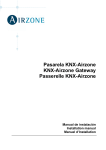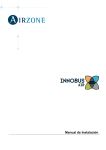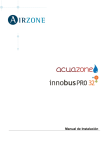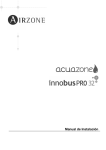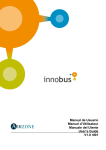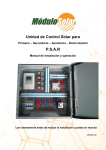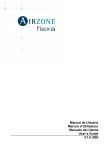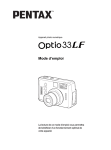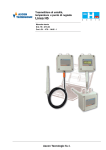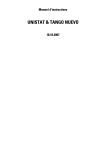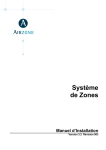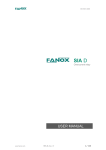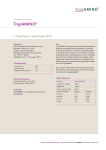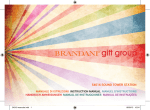Download Manual de Usuario User´s manual Manuel d` utilisation Manuale
Transcript
Manual de Usuario User´s manual Manuel d’ utilisation Manuale dell’utente ÍNDICE/ CONTENTS / SOMMAIRE / INDICE Español 1. PRECAUCIONES Y POLITICA MEDIOAMBIENTAL .............................................................................................6 1.1. PRECAUCIONES.............................................................................................................................................6 1.2. POLÍTICA MEDIOAMBIENTAL.........................................................................................................................6 2. SOPORTE ................................................................................................................................................................7 3. BLUEFACE ..............................................................................................................................................................7 3.1 ICONOGRAFÍA ..................................................................................................................................................7 3.2 FUNCIONES BÁSICAS......................................................................................................................................7 3.2.1 ON / OFF Y TEMPERATURA DE CONSIGNA ..........................................................................................7 3.2.2 MODOS DE FUNCIONAMIENTO...............................................................................................................8 3.2.3 VELOCIDAD DE FUNCIONAMIENTO. ......................................................................................................9 3.2.4 INDICADOR DE EFICIENCIA ENERGÉTICA ............................................................................................9 3.2.5. PUESTA EN HORA Y MODIFICACIÓN ....................................................................................................9 3.3 FUNCIÓN ECO-ADAPT ...................................................................................................................................10 3.3.1 ¿QUÉ ES ECO-ADAPT? ..........................................................................................................................10 3.3.2 CONFIGURACIÓN....................................................................................................................................10 3.3.3 ACTIVACIÓN LA FUNCIÓN ECO-ADAPT. ..............................................................................................12 3.4 AYUDA Y AVISOS DEL SISTEMA ..................................................................................................................12 3.4.1 PANTALLAS DE AYUDA..........................................................................................................................12 3.4.2 AVISOS DEL SISTEMA............................................................................................................................13 3.5 MENÚ DE CONFIGURACIÓN .........................................................................................................................13 3.6 ACCESOS RÁPIDOS.......................................................................................................................................16 3.7 PROGRAMACIONES HORARIAS EN TERMOSTATO BLUEFACE ..............................................................17 3.7.1 ACTIVACIÓN / DESACTIVACIÓN DE PROGRAMACIONES HORARIAS..............................................17 3.7.2 CREA UNA PROGRAMACIÓN ................................................................................................................17 3.7.3 EDITAR, DESACTIVAR O ELIMINAR UN PROGRAMA..........................................................................18 3.8 ACCESO A ZONA REMOTA ...........................................................................................................................19 3.9 CAMBIO NOMBRE DE ZONA. ........................................................................................................................19 4. TACTO....................................................................................................................................................................20 4.1. MODOS E ICONOS DEL TERMOSTATO ......................................................................................................20 4.2. FUNCIONES BÁSICAS...................................................................................................................................21 4.2.1. ON OFF Y TEMPERATURA DE CONSIGNA .........................................................................................21 4.2.2. MODOS DE FUNCIONAMIENTO* .........................................................................................................22 4.2.2. SELECCIÓN DE LA VELOCIDAD*..........................................................................................................23 4.2.3. PUESTA EN HORA Y MODIFICACIÓN. ................................................................................................24 4.2.4 AVISOS DEL SISTEMA............................................................................................................................24 4.3. FUNCIONES AVANZADAS. ...........................................................................................................................25 4.3.1 ACTIVACIÓN / DESACTIVACIÓN PROGRAMACIONES........................................................................25 4.3.2. FUNCIÓN SLEEP. ...................................................................................................................................25 4.4. CONFIGURACIÓN DE PARÁMETROS DEL TERMOSTATO .......................................................................26 4.5. ACCESO A ZONA REMOTA ..........................................................................................................................28 4.6. SUSTITUCIÓN DE BATERÍAS .......................................................................................................................28 English 1. WARNINGS AND ENVIRONMENTAL POLICY ....................................................................................................29 1.1. PRECAUTIONS...............................................................................................................................................29 1.2. ENVIRONMENTAL POLICY ...........................................................................................................................29 2. SOPORTE ..............................................................................................................................................................30 3. BLUEFACE ............................................................................................................................................................30 3.1 ICONS ..............................................................................................................................................................30 3.2 MAIN FUNCTIONS...........................................................................................................................................31 3.2.1 ON/OFF AND SET POINT TEMPERATURE ...........................................................................................31 3.2.2. WORKING MODE * ................................................................................................................................31 3.2.3 FAN SPEED SELECTION. .......................................................................................................................32 3.2.5. TIME SETTING ........................................................................................................................................33 3.3.1 WHAT IS ECO-ADAPT? ...........................................................................................................................34 3.3.2 CONFIGURATION. ...................................................................................................................................34 3.3.3 ECO-ADAPT FUNCTION ACTIVATION...................................................................................................36 3.4 HELP AND WARNING OF THE SYSTEM .......................................................................................................37 3.4.1 HELP SCREEN.........................................................................................................................................37 3.4.2 WARNING OF THE SYSTEM...................................................................................................................37 3.5 CONFIGURATION MENU................................................................................................................................37 3.6 SHORTCUTS ...................................................................................................................................................40 3.7 TIME PROGRAMMING ON BLUEFACE .........................................................................................................41 3.7.1 TIME PROGRAMMING ACTIVATION / DEACTIVATION ........................................................................41 3.7.2 TIME PROGRAMMING EDITION.............................................................................................................41 3.7.3 EDIT, DEACTIVATION OR ERASE A TIME PROGRAM.........................................................................42 3.8 REMOTE ZONE ACCESS ...............................................................................................................................42 3.9 ZONE NAME ADJUSTMENT...........................................................................................................................43 4. TACTO....................................................................................................................................................................44 4.1. MODE AND ICON OF THERMOSTAT ...........................................................................................................44 4.2. MAIN FUNCTIONS..........................................................................................................................................45 4.2.1. ON/OFF AND SET POINT TEMPERATURE ..........................................................................................45 4.2.2. WORKING MODE * .................................................................................................................................46 4.2.3 FAN SPEED SELECTION*.......................................................................................................................47 4.2.4. TIME SETTING*.......................................................................................................................................48 4.2.5 WARNING OF THE SYSTEM...................................................................................................................48 4.3 ADVANCE FUNCTIONS ..................................................................................................................................49 4.3.2 SLEEP FUNCTION ...................................................................................................................................49 4.4 THERMOSTAT CONFIGURATION PARAMETERS .......................................................................................50 3.5 REMOTE ZONE ACCESS ...............................................................................................................................52 3.6 BATTERY REPLACEMENT.............................................................................................................................52 Français 1. PRECAUTIONS ET POLITIQUE ENVIRONNEMENTALE ...................................................................................53 1.1. PRECAUTION .................................................................................................................................................53 1.2. POLITIQUE ENVIRONNEMENTALE..............................................................................................................53 2. SUPPORT...............................................................................................................................................................54 3. BLUEFACE ............................................................................................................................................................54 3.1 ICONOGRAPHIE..............................................................................................................................................54 3.2. FONCTIONS BASIQUES................................................................................................................................54 3.2.1. MARCHE / ARRÊT ET TEMPÉRATURE DE CONSIGNE ......................................................................54 3.2.2. MODES DE FONCTIONNEMENT...........................................................................................................55 3.2.3 VITESSE DE FONCTIONNEMENT..........................................................................................................56 3.2.4 INDICATEUR D’EFFICACITE ENERGETIQUE .......................................................................................56 3.2.5. REGLAGE DE L’HEURE .........................................................................................................................57 3.3.1 QU’EST-CE QUE L’ECO-ADAPT ? ..........................................................................................................58 3.3.2 CONFIGURATION ....................................................................................................................................58 3.3.3 ACTIVATION DE LA FONCTION ECO-ADAPT .......................................................................................60 3.4 AIDE ET AVERTISSEMENTS DU SYSTÈME .................................................................................................60 3.4.1 ECRAN D’AIDE.........................................................................................................................................60 3.4.2 AVERTISSEMENTS DU SYSTÈME.........................................................................................................61 3.5 MENU DE CONFIGURATION..........................................................................................................................61 3.6 RACCOURCIS .................................................................................................................................................65 3.7 PROGRAMMATIONS HORAIRES SUR LE THERMOSTAT BLUEFACE ......................................................65 3.7.1 ACTIVATION / DESACTIVATION DES PROGRAMMATIONS HORAIRES............................................65 3.7.2 CREER UNE PROGRAMMATION ...........................................................................................................65 3.7.3 EDITER, DESACTIVER OU ELIMINER UN PROGRAMME ....................................................................67 3.8 ACCES A UNE ZONE A DISTANCE ...............................................................................................................67 3.9 EDITION DU NOM DE LA ZONE.....................................................................................................................68 4. TACTO....................................................................................................................................................................69 4.1. MODES ET ICONES DU THERMOSTAT.......................................................................................................69 4.2. FONCTIONS BASIQUES................................................................................................................................70 4.2.1. MARCHE / ARRÊT ET TEMPERATURE DE CONSIGNE ......................................................................70 4.2.2. MODES DE FONCTIONNEMENT* .........................................................................................................71 4.2.3 VITESSE DE FONCTIONNEMENT..........................................................................................................72 4.2.4. RÉGLAGE DE L’HEURE ET MODIFICATION ........................................................................................73 4.2.4 AVERTISSEMENTS DU SYSTÈME.........................................................................................................73 4.3. FONCTIONS AVANCEES...............................................................................................................................74 4.3.1. ACTIVATION / DESACTIVATION DES PROGRAMMATIONS...............................................................74 4.3.2. FONCTION SLEEP..................................................................................................................................74 4.4. CONFIGURATION DES PARAMETRES DU THERMOSTAT........................................................................75 4.5. ACCÈS À UNE ZONE À DISTANCE ..............................................................................................................77 4.6. CHANGEMENT DES PILES ...........................................................................................................................77 Italiano 1. PRECAUZIONI E POLITICA AMBIENTALE .........................................................................................................78 1.1. PRECAUZIONI ................................................................................................................................................78 1.2. POLITICA AMBIENTALE ................................................................................................................................78 2. SUPPORTO............................................................................................................................................................79 3. BLUEFACE ............................................................................................................................................................79 3.1 ICONE ..............................................................................................................................................................79 3.2. FUNZIONI BASICHE.......................................................................................................................................79 3.2.1. ON OFF E IMPOSTAZIONE DELLA TEMPERATURA DESIDERATA...................................................79 3.2.2. MODO DI FUNZIONAMENTO* ..............................................................................................................80 3.2.3 VELOCITA’ DI VENTILAZIONE................................................................................................................81 3.2.4 INDICATORE DI EFFICIENZA ENERGETICA.........................................................................................82 3.2.5. IMPOSTAZIONE DELL’ORA E SUA MODIFICA.....................................................................................82 3.3.1 CHE COSA E’ ECO-ADAPT? ...................................................................................................................83 3.3.2 CONFIGURAZIONE..................................................................................................................................83 3.3.3 ATTIVAZIONE DELLA FUNZIONE ECO-ADAPT. ...................................................................................85 3.4 AIUTO E AVVISI DEL SISTEMA......................................................................................................................86 3.4.1 SCHERMATE DI AIUTO...........................................................................................................................86 3.4.2 AVVISI DEL SISTEMA..............................................................................................................................86 3.5 MENÙ DI CONFIGURAZIONE.........................................................................................................................86 3.5.1 NAVIGAZIONE ALL’INTERNO DEI MENÙ ..............................................................................................86 3.5.2 ICONE DEL MENU ...................................................................................................................................87 3.6 ACCESSO RAPIDO .........................................................................................................................................89 3.7 PROGRAMMAZIONI ORARIE NEL TERMOSTATO BLUEFACE...................................................................89 3.7.1 ATTIVAZIONE / DISATTIVAZIONE DELLE PROGRAMMAZIONI ORARIE............................................89 3.7.2 CREARE UNA PROGRAMMAZIONE ......................................................................................................90 3.7.3 MODIFICARE, DISATTIVARE OD ELIMINARE UN PROGRAMMA. ......................................................91 3.8 CONTROLLO ZONE REMOTO .......................................................................................................................91 3.9 CAMBIO NOME DELLA ZONA. .......................................................................................................................92 4. TACTO....................................................................................................................................................................93 4.1. MODALITÀ DI FUNZIONAMENTO E ICONE DEL TERMOSTATO...............................................................93 4.2. FUNZIONI BASICHE.......................................................................................................................................94 4.2.1. ON OFF E IMPOSTAZIONE DELLA TEMPERATURA DESIDERATA...................................................94 4.2.2. MODO DI FUNZIONAMENTO* ..............................................................................................................95 4.2.3. IMPOSTAZIONE E MODIFICA DELL’ORARIO......................................................................................96 4.3. FUNZIONI AVANZATE. ..................................................................................................................................97 4.3.1. ATTIVAZIONE E DISATTIVAZIONE PROGRAMMAZIONI.....................................................................97 4.3.2. FUNZIONE SLEEP . ..........................................................................................................................97 4.3.3. SELEZIONE DELLA VELOCITÀ DI VENTILAZIONE*. ...........................................................................98 4.3.4 AVVISI DEL SISTEMA..............................................................................................................................98 4.4. CONFIGURAZIONE PARAMETRI DEL TERMOSTATO................................................................................99 4.4.1 NAVIGAZIONE ALL’INTERNO DEL MENU’ ............................................................................................99 3.5. ACCESSO A ZONA REMOTA ......................................................................................................................101 3.6. SOSTITUZIONE DELLE BATTERIE.............................................................................................................101 1. PRECAUCIONES Y POLITICA MEDIOAMBIENTAL 1.1. PRECAUCIONES Por su seguridad y la de los dispositivos, respete las siguientes instrucciones: • No manipule el sistema con las manos mojadas o húmedas • Realice todas las conexiones sin alimentar el sistema. • Realice todas las conexiones o desconexiones con el sistema de climatización sin alimentar. • Tenga precaución de no realizar ningún cortocircuito en ninguna conexión del sistema. 1.2. POLÍTICA MEDIOAMBIENTAL No tire nunca este equipo con los desechos domésticos. Los productos eléctricos y electrónicos contienen sustancias que pueden ser dañinas para el medioambiente si no se les da el tratamiento adecuado. El símbolo del contenedor de basura tachado indica la recogida selectiva de aparatos eléctricos, diferenciándose del resto de basuras urbanas. Para una correcta gestión ambiental, deberá ser llevado a los centros de recogida previstos, al final de su vida útil. Las piezas que forman parte del mismo se pueden reciclar. Respete, por tanto, la reglamentación en vigor sobre protección medioambiental. Debe entregarlo a su distribuidor si lo reemplaza por otro, o depositarlo en un centro de recogida especializado. Los infractores están sujetos a las sanciones y a las medidas que establece la Ley sobre protección del medio ambiente. 6 2. SOPORTE En nuestro canal You Tube puede encontrar videos explicativos sobre el uso y funcionalidades de los distintos tipos de termostatos de los sistemas Airzone. www.youtube.com/confortairzone Sigue todas nuestras novedades y consejos sobre los sistemas Airzone, eficiencia energética y medioambiente en Facebook. www.facebook.com/confortairzone 3. BLUEFACE 3.1 ICONOGRAFÍA Las opciones de la pantalla principal del Blueface son las siguientes: Nº Nº Descripción Temperatura de Consigna Ajuste de Temperatura Zona de climatización Descripción Modo de Funcionamiento Control de Velocidad (sólo Fancoil) Programaciones Horarias Icono ON/OFF Temperatura Ambiente* Ayuda Indicador de eficiencia Menú Consumo Teórico Función Eco-Adapt Fig. 1 Nota: El rango de medida de temperatura ambiente es de 10ºC a 35ºC, en caso que la zona esté fuera del rango, se indicará la temperatura límite con el símbolo mayor o menor. 3.2 FUNCIONES BÁSICAS. 3.2.1 ON / OFF Y TEMPERATURA DE CONSIGNA La activación/desactivación de la climatización de la zona se realiza pulsando el icono On/Off . La selección de la temperatura de confort se realiza con los iconos de ajuste de temperatura , en pasos de 0,5ºC / 1ºF. El rango permitido es: • Modo calor: 15º - 30º C / 59 - 86 F. • Modo Frío: 18º - 30º C / 64 - 86 F. Nota: En el momento del cierre de las zonas, la última zona retrasará su cierre, por motivos de seguridad, 4 minutos. 7 3.2.2 MODOS DE FUNCIONAMIENTO El modo de funcionamiento del sistema establece cómo va a trabajar el sistema. Se establece en el termostato Maestro y es común para todo el sistema, es decir todas las zonas funcionarán con el mismo modo. En el caso que su Blueface esté configurado como maestro este icono aparecerá en blanco, encaso de estar configurado como zona aparecerá en gris. Los modos de funcionamiento disponibles son: • STOP El sistema de climatización se mantendrá parado (OFF) independientemente del estado de demanda o no del resto de las zonas. Además, todos los elementos terminales (rejillas, compuertas, etc.) permanecerán cerrados1. • VENTILACIÓN En este modo de funcionamiento el sistema trabaja únicamente con el equipo de aire en modo VENTILACIÓN cuando alguna de las zonas asociadas al sistema está generando demanda (Tªconsigna < Tªambiente). • FRÍO En este modo de funcionamiento el sistema trabaja únicamente con el equipo en modo frio, cuando alguna de las zonas está generando demanda (Tªconsigna < Tªambiente). Los modos de frío disponibles en el termostato maestro serán los siguientes: Frío Aire. * Frío radiante. * Frío combinado Aire/radiante. Nota Disponibles sólo en el caso de estar habilitados. En días de humedad alta, utilice el modo Deshumectación . En caso de que su equipo no disponga de este modo, siga las recomendaciones del fabricante del equipo de aire, fijando las temperaturas de consigna de las zonas en valores de 25ºC / 77 ºF. para combatir la aparición de partículas de agua en las rejillas. • CALOR En este modo de funcionamiento el sistema trabaja sólo con el equipo en modo calor, cuando alguna de las zonas está generando demanda (Tªconsigna > Tªambiente). Los modos de calor disponibles en el termostato maestro serán los siguientes: Calor Aire. *Calor radiante. *Calor combinado Aire/radiante. Nota: Disponibles sólo en el caso de estar habilitados. 1 En el momento del cierre de las zonas, la última zona retrasará su cierre, por motivos de seguridad, 4 minutos. 8 • DESHUMECTACIÓN. En este modo de funcionamiento el sistema trabaja con el modo DESHUMECTACIÓN del equipo de aire, refrescando el ambiente y priorizando su funcionamiento hacia reducir la humedad, cuando alguna de las zonas está generando demanda (Tªconsigna < Tªambiente). El equipo regulará el caudal y la temperatura de impulsión del aire, de forma automática, para mantener unos niveles adecuados de humedad. Este modo es idóneo para días de humedad alta, ya que reduce la aparición de partículas de agua en las rejillas. Solo estará disponible en equipos de climatización integrados a través de pasarela de comunicación con el sistema y que posean esta función. 3.2.3 VELOCIDAD DE FUNCIONAMIENTO . La velocidad de funcionamiento del sistema establece el caudal de impulsión del equipo de Aire. Por defecto trabaja en modo Automático, imponiendo el caudal en función del número de zonas en demanda. En el caso de instalaciones de Fan coil, el sistema permite además seleccionar la velocidad de forma manual desde el termostato Maestro. • Velocidad 1 o baja. • Velocidad 2 o media. • Velocidad 3 o alta. En el caso que su Blueface esté configurado como maestro y tenga disponible esta opción el icono de velocidad aparecerá en blanco. 3.2.4 INDICADOR DE EFICIENCIA ENERGÉTICA Su termostato Blueface posee un icono multicolor, que refleja el nivel de eficiencia del sistema en función de la temperatura de trabajo del sistema: • • • • Verde: Muy Eficiente. Amarillo: Algo Eficiente. Naranja: Algo Ineficiente. Rojo: Muy Ineficiente. 3.2.5. PUESTA EN HORA Y MODIFICACIÓN Para poner en hora su sistema, pulse sobre el fecha de la pantalla de principal . Primero configure la fecha, para ello pulse sobre el parámetro que desea modificar (día, mes o año), quedando éste resaltado. Utilice para seleccionar el valor que desee. Pulse para confirmar. A continuación configure la hora, pulse sobre el parámetro que desea modificar (horas o minutos), éste quedará resaltado. Utilice para seleccionar el valor que desee. Seguidamente elija el formato de hora, para ello pulse sobre el parámetro y seleccione la opción que desee (24h / PM). Seleccione si desea que el sistema realice el cambio automático de hora, para ello pulse sobre el parámetro para seleccionar la opción que desee (ON/OFF). Por último, pulse para confirmar. Si desea volver al menú de fecha pulse . Si por el contrario no desea modificar más parámetros o desea volver al menú principal, pulse . 9 3.3 FUNCIÓN ECO-ADAPT 3.3.1 ¿QUÉ ES ECO-ADAPT? El coste energético de una instalación de climatización va en aumento debido al aumento de tarifas en las compañías suministradoras de energía eléctrica. Una instalación con sistema de zonas Airzone ya genera un ahorro frente a otra sin zonificar, pero puede ahorrar más con la función Eco-Adapt. Eco-Adapt permite mejorar la eficiencia energética de su sistema de climatización por zonas, definiendo una temperatura límite igual para todas las zonas, que le hace ahorrar energía en función del grado de eficiencia seleccionado A, A+, A++. En sistemas con equipos Inverter ofrece un plus de eficiencia al trabajar con tres niveles de + funcionamiento: confort, eficiencia y eficiencia . Esto le permitirá mantener el equipo más tiempo en régimen Inverter mejorando la eficiencia de su instalación. Es una función disponible en el Blueface configurado como maestro. Si desea más información sobre esta función consulte www.airzone.es/cuantoquieresahorrarhoy nuestra página web: 3.3.2 CONFIGURACIÓN Si es la primera vez que accede a la función, pulse sobre Blueface maestro para comenzar la configuración. en la pantalla principal del Si desea modificar algún parámetro ya configurado, acceda a la función Eco-Adapt y pulse sobre el icono que le aparece en la pantalla de activación. La configuración consta de los siguientes pasos: 1) Tipo de Instalación: Defina el tipo de instalación: • Residencial: Vivienda unifamiliar, multifamiliar y VPO. • Terciaria: Oficinas, hoteles, etc. Para seleccionar, pulse sobre la opción que se adapte a su instalación. 2) País: Defina el país en el que se encuentra su instalación. Pulse sobre el icono , hasta que visualice el país elegido. Para confirmar pulse . 3) Zona Climática: En el caso de que le solicite la zona climática. Elija la zona climática donde se encuentra su instalación. Para ello, utilice la siguiente tabla (Tabla 1). En ella aparecen las distintas zonas climáticas caracterizadas por la capital de provincia, su altura de referencia y el desnivel que existe entre la localidad y su capital de provincia. 10 Tabla 1 Por ejemplo: Se quiere determinar el tipo de clima de la localidad de Ronda. La provincia a la que pertenece es Málaga. Según la tabla 1, a Málaga le pertenece un clima A3 y su altura de referencia es 0 m. Consultamos en una fuente de confianza (AEMET) la altitud / altura geográfica de Ronda, siendo esta de 729 m. La diferencia entre Ronda y Málaga es de 729 m. Según la tabla 1 a Ronda le corresponde una zona climática C1. Para seleccionar su zona climática. Pulse sobre el icono de zona climática visualice la zona en la que se encuentra, para confirmar pulse . , hasta que Si por el contrario no desea modificar más parámetros o volver al menú principal, pulse . 11 3.3.3 ACTIVACIÓN LA FUNCIÓN ECO-ADAPT. Para activar el modo Eco-Adapt, pulse . • Modo Eco-Off:No hay limitación en las temperaturas de las zonas. En caso de equipo Inverter, éste trabajará en modo confort. • Modo Eco-On: Se define tipo de límite de temperatura. Pulse ON para activar la función Eco-Adapt, accederá a una pantalla donde se elige el tipo de modo de funcionamiento En caso de equipo Inverter, éste trabajará en modo eficiencia. Los modos disponibles son los siguientes: - Modo Manual: La temperatura límite es definida por el termostato Blueface maestro.. Manual - Lim. Min. 18ºC 19 º C Lim. Max. 26 º C 30 º C Modo Ahorro: Las temperaturas límites quedan definidas según el modo ahorro establecido. Ahorro ≥24 º C ≤22 º C ≥25 º C ≤21,5 º C ≥26 º C ≤21 º C Nota: En caso de tener el modo Eco-Adapt activado y realizar una programación horaria, los límites de temperaturas impuestos por Eco –Adapt prevalecen sobre el valor de las programaciones. Una vez seleccionado el Blueface le devolverá a la pantalla principal. En cada una de estas pantallas puede pulsar sobre el icono de información ayuda sobre la información representada. y obtener Si por el contrario no desea modificar más parámetros o volver al menú principal, pulse . 3.4 AYUDA Y AVISOS DEL SISTEMA 3.4.1 PANTALLAS DE AYUDA. Tal y como se muestra en la pantalla principal el icono de ayuda , está disponible en todas las pantallas del Blueface. Representa una ayuda, en modo texto, que permite comprender qué se representa por pantalla y consideraciones adicionales. En cualquier momento puede consultar estas ayudas y regresar a la pantalla anterior para continuar con la utilización del Blueface. 12 3.4.2 AVISOS DEL SISTEMA. • Ventana: Ventana activa. En caso que su sistema integre control de ventana por zona y este se active, aparecerá este mensaje en su display, cortando la climatización en dicha zona. Una vez solventada la incidencia, la zona volverá a su estado anterior. Presencia: Presencia activo. En caso que su sistema integre control de presencia por zona y este se active, aparecerá este mensaje en su display, activado la función Sleep con una tiempo de apagado de 90 min. En caso de volver a detectar presencia antes de la temporización, la zona vuelve a su estado anterior. Humedad: Humedad activo. En caso que su sistema integre control de Humedad para suelos fríos y este se active, aparecerá este mensaje en su display, cortando la climatización en dicha zona. Un vez solventada la incidencia, la zona volverá a su estado anterior. ACS: Agua cliente sanitaria activo. En caso que su sistema integre control de gestión de ACS en su equipo de producción y este se active, aparecerá este mensaje en su display, cortando la climatización en dicha zona. Una vez solventada la incidencia, la zona volverá a su estado anterior. ERROR 9: Comunicaciones con el equipo de A/A. En caso de perdidas de comunicación del sistema con el equipo de A/A, el sistema mostrará este mensaje en su display y abrirá todas las compuertas para permitir el uso de la climatización desde el mando del equipo de A/A. Una vez solventada la incidencia, la zona volverá a su estado anterior. Anti-hielo: Anti-hielo activo. En caso de que en su sistema se active la función anti-hielo (ver apartado 3.5, menú de usuario) aparecerá este mensaje en su display, evitando que la temperatura ambiente de la zona no descienda por debajo de los 12 ºC. Una vez solventada la incidencia, la zona volverá a su estado anterior. • • • • • 3.5 MENÚ DE CONFIGURACIÓN • • Modo máquina: En este menú se define el modo de funcionamiento del sistema. Programación: Este menú permite realizar programaciones horarias para la zona asociada. (Véase apartado 3.7.2). • Zonas Remotas: Este menú permite acceder a cualquier zona del sistema permitiendo establecer: estado (ON/OFF), temperatura, modo de funcionamiento, Sleep y activación /desactivación de la programaciones horarias. (Véase apartado 3.8) • Función Eco-Adapt: La función Eco-Adapt permite mejorar la eficiencia de su instalación de climatización, trabajando con temperaturas energéticamente eficientes. • Ajustes: Se subdivide en 3 menús: INTERFAZ, USUARIO y CONFIGURACIÓN. 13 INTERFAZ: El sistema pone a disposición del usuario, una serie de características generales de configuración del Blueface. Parámetro Luminosidad Fecha y Hora Descripción Brillo de funcionamiento de la pantalla táctil retroiluminada. Establece: Fecha, hora y formato. Idioma Selección del idioma del usuario Sonido Activar o desactivar el sonido de pulsación del Blueface Opciones Español Francés Italiano Inglés Portugués Activar Desactivar Para acceder al menú de configuración del Blueface, desde la pantalla principal, pulse sobre el icono , seleccione la opción “Ajustes”. En este menú seleccione la opción “Interfaz”. Dentro de las opciones, pulse 14 para volver atrás o pulse para salir a pantalla principal. Luminosidad: Permite ajustar el brillo de la pantalla en modo activo y definir el modo reposo del Blueface. Utilice para establecer el brillo del Blueface en modo activo. El modo reposo puede configurarse como Brillo, de forma que en reposo quedará la pantalla con una leve iluminación, o Apagado en el que en modo reposo la pantalla quedará apagada. Para cambiar el parámetro, pulse sobre el para que conmute. Por último, pulse sobre .para aceptar cambios. Fecha y Hora: Permite ajustar el día de la semana, la hora marcada y el formato de la hora. (Véase apartado 3.2.5) Idioma: Permite seleccionar el idioma que representa estando disponibles español, inglés, francés, italiano y portugués. Establece un idioma, pulsando sobre el mismo y pulse para confirmar. Sonido: Permite activar o desactivar el “Beep” de la pantalla que se reproduce, cuando está activado, con cualquier pulsación. Por defecto estará activado, para su deshabilitación, pulsar sobre “desactivar”. En caso contrario pulse “activar” para para confirmar. habilitarlo. Por último pulsar USUARIO: En este menú se encuentran una serie de parámetros a disposición del usuario. Parámetro Unidades Descripción Unidades de medida del sistema Ángulo de apertura (Angulo apert) Ángulo de inclinación de las rejillas asociadas Anti-hielo Función Antihielo de la zona Etapas de calor Etapas de frío Sleep IP (Sólo para rejillas inteligentes RINT) Etapas de calor de la zona Etapas de frío de la zona Modo Sleep de la zona IP local del webserver Opciones ºC ºF Frío: 40-45-50-90º Calor: 40-45-50-90º Activar Desactivar Aire Radiante Combinado Aire Radiante Combinado OFF - 30 - 60 - 90 Ejemplo: 192.168.2.20 Para acceder al menú de configuración de usuario del Blueface, desde la pantalla principal, pulse sobre el icono , seleccione la opción “Ajustes”. En este menú, seleccione la opción “Usuario”. Dentro de las opciones, pulse principal. para volver atrás o pulse para salir a pantalla Unidades: Esta opción permite representar las temperaturas en escala Celsius o Fahrenheit. Por defecto este parámetro está configurado como grados Celsius. Pulse sobre el parámetro “Celsius” o “Fahrenheit” y pulse para confirmar. Ángulo de apertura: Esta opción permite definir una inclinación en las rejillas inteligentes Airzone de su zona para los modos frío y calor. Por defecto están configurados en 90º para frío y calor. Seleccione la rejilla que desee modificar, pulsando para cambiar de sobre el parámetro, este se resaltará de otro color, utilice compuerta. Seleccione el modo de funcionamiento que desea modificar, pulsando sobre el parámetro ángulo de dicho modo y utilice . Una vez establecido pulse para confirmar. Antihielo: Esta opción evita que la temperatura ambiente de su zona descienda por debajo de los 12ºC, aunque su zona se encuentre apagada. Por defecto se encuentra desactivado. Si desea modificarlo pulse en “Activar”. Una vez establecido pulse para confirmar. Etapas de calor: En el caso de controlar elementos de aire y radiante en su zona, esta opción le permite seleccionar con cual quiere trabajar en modo calor. Por defecto está configurado como “Combinado”. Si desea modificarlo, pulse sobre este parámetro, éste cambiará de color y utilice para su modificación. Una vez establecido, pulse para confirmar. 15 Etapas de Frío: En el caso de controlar elementos de aire y radiante en su zona, esta opción le permite seleccionar con cual quiere trabajar en modo frío. Por defecto está configurado como “Combinado”. Si desea modificarlo, pulse sobre este parámetro, éste cambiará de color y utilice para su modificación. Una vez establecido, pulse para confirmar. Sleep: El modo Sleep es un Eco-temporizador de apagado de la zona. Por defecto la función Sleep se encuentra en estado OFF. Pulse sobre el parámetro hasta seleccionar el valor que desee. Los valores seleccionables son: o OFF: La temporización está apagada. o 30: Activa la temporización y a los 30 minutos de su activación, la zona se apagará. o 60: Activa la temporización. A los 30 minutos de su activación, la zona variará un grado su temperatura y a los 60 minutos se apagará. o 90: Activa la temporización. A los 30 minutos de su activación, la zona variará un grado su temperatura. A los 60 minutos de su activación, la zona variará otro grado su temperatura. A los 90 minutos se apagará. Cuando la función Sleep esté activa, en la pantalla principal aparecerá una barra de tiempo, que mostrará la evolución de la función Sleep, a lo largo del tiempo. IP Webserver: Muestra la IP local en la que se encuentra conectado el Webserver del sistema. CONFIGURACIÓN: Uso exclusivo para instaladores. 3.6 ACCESOS RÁPIDOS En la pantalla principal del Blueface (Fig. 1) se encuentran una serie de accesos directos rápidos, mediante el cual se acceden a diferentes parámetros del sistema. • Modo de funcionamiento : realice una pulsación corta sobre el icono de “modo de funcionamiento” , le aparecerá una pantalla donde podrá elegir los diferentes modos disponibles en la instalación. Una vez establecido el modo de funcionamiento, el Blueface le devolverá a la pantalla principal. • Velocidad de equipo : realice una pulsación corta sobre el icono de velocidad , le aparecerá una pantalla donde podrá seleccionar las diferentes velocidades disponibles en la instalación. Una vez establecida la velocidad, el Blueface le devolverá a la pantalla principal. • Fecha/Hora : Realice una pulsación corta sobre la zona del parámetro hora. En ese acceso, se establece el cambio de hora, el formato y el día. Para modificar este parámetro seguir los pasos establecidos en el apartado 3.2.5, en el menú Interfaz. Activación/Desactivación de programaciones horarias : Realice una pulsación corta o se desactivarlas . sobre el icono para activar las programaciones horarias • • 16 Función Eco-Adapt : Realice una pulsación corta sobre el indicador de eficiencia para acceder a la función Eco-Adapt. Ver apartado 3.3 para más información. 3.7 PROGRAMACIONES HORARIAS EN TERMOSTATO BLUEFACE 3.7.1 ACTIVACIÓN / DESACTIVACIÓN DE PROGRAMACIONES HORARIAS Esta opción permite activar o desactivar las programaciones horarias del termostato. En caso de estar activas aparecerá un reloj en la pantalla principal. En caso de no haber programaciones o estar desactivadas aparecerá un reloj tachado en la pantalla principal. Pulse sobre este icono para activar o desactivar las programaciones de su zona. 3.7.2 CREA UNA PROGRAMACIÓN * Solo en Blueface maestro. El termostato Blueface permite realizar dos tipos de programaciones, programación de temperatura y/o programación de modo*. situado en la pantalla principal y Para acceder al menú de programaciones, pulse en seguidamente en programación. Nota: Si durante la programación desea cambiar algún parámetro anteriormente definido, pulse el icono desea salir del menú de programaciones, pulse . Si . Para realizar una programación horaria, pulse siga los siguientes pasos: 1) Tipo de programación: Seleccione el tipo de programación (Modo máquina* o Temperatura) y pulse para confirmar. 2) Nombre programación: Ajuste el nombre del programa. Si desea cambiar el nombre por defecto pulse en . Una vez establecido pulse para confirmar. 3) Día/grupos de días: Seleccione los días de la semana, en los que entrará en para confirmar. funcionamiento la programación y pulse 4) Hora de inicio: Seleccione la hora de inicio a través de los iconos y pulse para confirmar. 5) Estado de inicio: Seleccione la maniobra de inicio que desea ejecutar y pulse para confirmar. Temperatura. Podrá seleccionar entre los siguientes valores: On: Enciende la zona con la última temperatura operativa. Off: Apaga la zona. Temperatura. Enciende la zona y fija la temperatura seleccionada. Modo máquina. Podrá seleccionar entre los siguientes valores: : Activa el modo Stop en el sistema. : Activa el modo ventilación en el sistema. : Activa el modo frío en el sistema. : Activa el modo calor en el sistema. 17 En caso de disponer de más de una etapa de control, deberá seleccionar el tipo de modo que desee: • Aire / • Elemento radiante • Combinado / / y pulse 6) Hora de fin: Seleccione la hora de fin a través de los iconos para confirmar. Si no desea establecer hora de fin, pulse . 7) Estado de fin: Seleccione la maniobra de fin que desea ejecutar. Disponiendo de las mismas opciones que en inicio. 8) Resumen: Revise la programación a través de la hoja resumen final. Si desea y modifique el parámetro requerido. modificar algún valor, pulse el icono atrás Por último, pulse para aceptar la programación. Una vez completado el programa, este aparece en la lista de programas en memoria y activado. 3.7.3 EDITAR, DESACTIVAR O ELIMINAR UN PROGRAMA. Una vez creada una programación, puede realizar una serie de ajustes en las programaciones. En la pantalla principal, acceda al menú y pulse Programación. Seleccione el programa que desea ajustar, una vez establecido pulse . Las acciones a realizar son: • Editar: Permite cambiar cualquier valor de la programación. El proceso es similar a la creación de una programación (Ver apartado 3.7.2) • Stand-By: Desactiva la programación seleccionada para que no se ejecute. Si desea desactivar una programación en concreto seleccione Stand-By y pulse . Le aparecerá un mensaje de confirmación, pulse para confirmar. Una vez desactivada la programación aparecerá con el led de estado en gris. Para volver a activarla, realice el mismo procedimiento pero seleccionando Activar. • Eliminar: Elimina la programación seleccionada. Si desea eliminar una programación en concreto seleccione Eliminar y pulse . Le aparecerá un mensaje de confirmación, pulse para confirmar. Si durante la programación desea salir del menú de programaciones pulse el icono . 18 3.8 ACCESO A ZONA REMOTA Desde el acceso a zonas remotas del Blueface podrá controlar un termostato de cualquier zona. Para ello se puede acceder pulsando sobre el nombre de la zona en la que se , en la pantalla principal (véase Fig. 1) o acceda al menú de configuración al encuentre apartado de Zona Remota y a continuación siga los siguientes pasos: 1. Puede modificar parámetros generales de una zona o modificar parámetros para todas las zonas. Seleccione la zona que desee, en caso de modificar un parámetro general para todas las zonas, pulse el icono “Todas las zonas” . 2. Aparecerá una serie de parámetros a modificar en esa zona seleccionada. 3. Modifique los parámetros que desee y luego pulse el icono de confirmación, para aceptar los cambios. Los valores que puede modificar son: • Estado de la zona ON/OFF • Temperatura de consigna (con la zona en estado ON) • Velocidad de ventilación (habilitado para instalaciones de fan coil). • Activar o desactivar la programación de la zona. • • Programaciones horarias : En esta opción se permite realizar programaciones remotas de la zona elegida. Se realizará de igual manera que en el apartado 3.7.2. También permite modificar, desactivar o eliminar un programa, si la zona posee programaciones establecidas, para ello siga los pasos del apartado 3.7.3. Función Sleep: Apartado 3.5 menú Usuario. 3.9 CAMBIO NOMBRE DE ZONA. En esta opción se permite personalizar el nombre de la zona asociada a su sistema. El proceso para establecer el nombre de la zona es el siguiente: 1) Entre en el menú de acceso a zona remota realizando una pulsación en el acceso ya directo de la pantalla principal (Fig. 1), o accediendo al menú de configuración continuación elegir la opción “zonas remotas” 2) Seguidamente pulse el icono y la zona en la que desee modificar el nombre. (ejemplo: + ). 3) A continuación modifique el nombre, a través de las flechas de selección (las flechas horizontales se desplaza sobre el dígito que desea cambiar y las verticales modifica el dígito) una vez realizado el cambio pulse para aceptar los cambios. Si desea volver al acceso a zonas remotas pulse . Si por el contrario no desea modificar más parámetros o volver a la pantalla principal, pulse . 19 4. TACTO Atendiendo a la funcionalidad configurada del termostato, se diferencian entre termostato Zona y termostato Maestro: • Termostato ZONA: Las funciones de este tipo de termostato son: - ON/OFF de zona. - Establecimiento de temperatura de consigna (temperatura deseada en la zona). - Función “Sleep”. - Activación/desactivación de programación horaria de zona. - Acceso a zona remota. • Tacto Zona Termostato MAESTRO* * Sólo disponible para Tacto radio Además de las funciones del termostato de zona, también posee: - Establecimiento del modo de funcionamiento del sistema. Control de velocidad para fan coil. Termostato Maestro 4.1. MODOS E ICONOS DEL TERMOSTATO El termostato en reposo muestra el modo salvapantallas de inicio. Cuando en el termostato entra en funcionamiento el salvapantallas, presenta la siguiente información: Descripción Hora Temperatura Ambiente* Días de la semana Modos de climatización Fig. 2 *Nota: El rango de medida de temperatura ambiente es de 10ºC a 35ºC, en el caso que la zona esté fuera del rango, mostrará un guión en el digito de los decimales. Para activarlo basta con realizar una pulsación sobre la pantalla. Pasados 10 seg. sin actuar sobre la pantalla, termostato volverá al modo de salvapantallas. 20 El termostato activo presenta el siguiente conjunto de iconos táctiles: Descripción Zona de climatización. Función Sleep (activo) Flechas de Selección Icono de Envío Icono Airzone Icono ON/OFF Zona activa Fig. 3 Modo Automático (activo) Alarma de la batería2 A través del menú de accesos directos, se pueden modificar una serie de parámetros de zona, activar o desactivar el modo automático la figura 4. y activar la función Sleep . Como se muestra en Descripción Modo Automático (activación) Función Sleep (activación) Salir de menú Días de la semana Fig. 4 Se accede al menú de accesos directos a través de una pulsación corta en el icono . 4.2. FUNCIONES BÁSICAS. 4.2.1. ON OFF Y TEMPERATURA DE CONSIGNA El funcionamiento básico permite activar/desactivar la climatización de la zona donde está instalado el termostato y definir la temperatura de consigna o confort de dicha zona. La activación/desactivación de la zona se realiza pulsando el icono La selección de la temperatura de consigna se realizará con las flechas de selección , a través de pasos de 0,5ºC / 1ºF. El rango permitido es: • • Modo calor: 15º - 30º C / 59 - 86 F. Modo Frío: 18º - 30º C / 64 - 86 F. Nota: En el momento del cierre de las zonas, la última zona retrasará su cierre, por motivos de seguridad, 4 minutos. 2 Solo para termostatos radio 21 4.2.2. MODOS DE FUNCIONAMIENTO* * Sólo en termostato radio configurado como maestro. El modo de funcionamiento del sistema establece cómo va a trabajar el sistema. El modo de funcionamiento se establece en el termostato Maestro y es común para toda la instalación, es decir todas las zonas funcionarán con el mismo modo. Los modos de funcionamiento que se pueden seleccionar son: • STOP El sistema de climatización se mantendrá parado (OFF) independientemente del estado de demanda o no del resto de las zonas. Además, todos los elementos terminales (rejillas, compuertas, etc.) permanecerán cerrados3. • VENTILACIÓN En este modo de funcionamiento el sistema trabaja únicamente con el equipo de aire en modo VENTILACIÓN cuando alguna de las zonas asociadas al sistema está generando demanda (Tªconsigna < Tªambiente). • FRÍO En este modo de funcionamiento el sistema trabaja únicamente con el equipo en modo FRIO, cuando alguna de las zonas está generando demanda (Tªconsigna < Tªambiente). Los modos de frío disponibles en el termostato maestro serán los siguientes: Frío Aire *Frío radiante. *Frío combinado Aire/radiante. Para la selección de los diferentes modos de calor disponible: ¾ Si desea Frío aire , realice una pulsación corta, sobre el icono de modo frío. ¾ Si desea Frío radiante frío. ¾ Si desea Frío combinado frío. , realice dos pulsaciones cortas, sobre el icono de modo , realice una pulsación larga, sobre el icono de modo . En caso de que su equipo no En días de humedad alta, utilice el modo Deshumectación disponga de este modo, siga las recomendaciones del fabricante del equipo de aire, fijando las temperaturas de consigna de las zonas en valores de 25ºC / 77 ºF. para combatir la aparición de partículas de agua en las rejillas. • 3 CALOR En este modo de funcionamiento el sistema trabaja con el equipo en modo CALOR, cuando alguna de las zonas está generando demanda (Tªconsigna > Tªambiente). Los modos de calor disponibles en el termostato maestro serán los siguientes: En el momento del cierre de las zonas, la última zona retrasará su cierre, por motivos de seguridad, 4 minutos. 22 Calor Aire *Calor radiante. *Calor combinado Aire/radiante. Para la selección de los diferentes modos de calor disponible: ¾ Si desea Calor aire , realice una pulsación corta, sobre el icono de modo calor. ¾ Si desea Calor radiante modo calor. ¾ Si desea Calor combinado modo calor. • , realice dos pulsaciones cortas, sobre el icono de , realice una pulsación larga, sobre el icono de DESHUMECTACIÓN. En este modo de funcionamiento el sistema trabaja con el modo DESHUMECTACIÓN del equipo de aire, refrescando el ambiente y priorizando su funcionamiento hacia reducir la humedad, cuando alguna de las zonas está generando demanda (Tªconsigna < Tªambiente). El equipo regulará el caudal y la temperatura de impulsión del aire, de forma automática, para mantener unos niveles adecuados de humedad. Este modo es idóneo para días de humedad alta, ya reduce la aparición de partículas de agua en las rejillas. Solo estará disponible en equipos de climatización integrados a través de pasarela de comunicación con el sistema y que posean esta función. 4.2.2. SELECCIÓN DE LA VELOCIDAD*. *Solo disponible en termostato radio maestro - Fan coil. Si su equipo de aire es un fan coil, el sistema le permite configurar hasta 3 velocidades de manera manual F1 F2 F3 o configurar el modo AUto que graduará la velocidad en función de las necesidades de la zona. Con el termostato activo se alternará el nombre de la zona con el parámetro de velocidad configurado. Para acceder al menú de selección, realice los siguientes pasos: 1) En la pantalla principal, pulse durante 2 segundos sobre el icono AUto F1 F2 F3. El termostato le mostrará las diferentes velocidades disponibles. , seleccione la velocidad que desee AUto, F1, F2 o F3 y 2) Con las flechas de selección confirme con una pulsación en el icono . Si desea salir de la selección de velocidad, sin realizar ninguna modificación, pulsar sobre el icono . 23 4.2.3. PUESTA EN HORA Y MODIFICACIÓN. * Sólo en termostato radio. El proceso de puesta en hora o modificación de la misma es el siguiente: 1) Con el termostato activo en OFF, pulsar sobre el icono (pulsación corta), accederá al menú de accesos directos (Fig. 4). 2) A continuación pulsar, sobre los dígitos de la hora (mientras el reloj no esté puesto en hora, en los dígitos de la hora aparecerá --:-- parpadeando), accediendo a la puesta en hora del reloj. (pulsar hasta que parpadeen los dígitos). 3) Utilizar las flechas, confirmando con el icono para establecer la hora y los minutos . 4) Seguidamente establezca el año (y) , el mes (m) y el día (d) de la semana a través de confirmando con el icono . las flechas 5) Finalmente, seleccione si desea que el sistema realice el cambio automático de hora, para ello elija yes-nO para el parámetro auto. 4.2.4 AVISOS DEL SISTEMA. • • • • • • 24 DOOR: Ventana activa. En caso que su sistema integre control de ventana por zona y este se active, aparecerá este mensaje en su display, cortando la climatización en dicha zona. Una vez solventada la incidencia, la zona volverá a su estado anterior. PRES: Presencia activo. En caso que su sistema integre control de presencia por zona y este se active, aparecerá este mensaje en su display, activado la función Sleep con una tiempo de apagado de 90 min. En caso de volver a detectar presencia antes de la temporización, la zona vuelve a su estado anterior. HUMI: Humedad activo. En caso que su sistema integre control de Humedad para suelos fríos y este se active, aparecerá este mensaje en su display, cortando la climatización en dicha zona. Una vez solventada la incidencia, la zona volverá a su estado anterior. ACS: Agua cliente sanitaria activo. En caso que su sistema integre control de gestión de ACS en su equipo de producción y este se active, aparecerá este mensaje en su display, cortando la climatización en dicha zona. Una vez solventada la incidencia, la zona volverá a su estado anterior. ERR9: Comunicaciones con el equipo de A/A. En caso de perdidas de comunicación del sistema con el equipo de A/A, el sistema mostrará este mensaje en su display y abrirá todas las compuertas para permitir el uso de la climatización desde el mando del equipo de A/A. Una vez solventada la incidencia, la zona volverá a su estado anterior. AN: Anti-hielo activo. En caso de que en su sistema se active la función anti-hielo (ver apartado 3.5, menú de usuario) aparecerá este mensaje en su display, evitando que la temperatura ambiente de la zona no descienda por debajo de los 12 ºC. Una vez solventada la incidencia, la zona volverá a su estado anterior. 4.3. FUNCIONES AVANZADAS. 4.3.1 ACTIVACIÓN / DESACTIVACIÓN PROGRAMACIONES Con el icono . se activan las programaciones horarias. Para ello acceda al menú de accesos directos (véase Fig. 4), realizando una pulsación corta sobre el icono continuación pulse sobre el icono . Para desactivar las programaciones de su zona, realice pulsación corta sobre el icono aparece en la pantalla principal. (véase Fig. 3). 4.3.2. FUNCIÓN SLEEP y a que . El modo Sleep es un Eco-temporizador de apagado de la zona. Por defecto la función Sleep se encuentra en estado OFF. Para acceder a la función Sleep debe de entrar en el menú de accesos directos para ello realice una pulsación corta en el icono (véase Fig. 4). Para activarlo, entre en el menú de acceso directo y pulse sobre el icono (véase Fig. 4) Los valores seleccionables son: o OFF: La temporización está apagada. o 30: Activa la temporización y a los 30 minutos de su activación, la zona se apagará. o 60: Activa la temporización. A los 30 minutos de su activación, la zona variará un grado su temperatura y a los 60 minutos se apagará. o 90: Activa la temporización. A los 30 minutos de su activación, la zona variará un grado su temperatura. A los 60 minutos de su activación, la zona variará otro grado su temperatura. A los 90 minutos se apagará. Para desactivar la función Sleep, pulse de nuevo sobre el icono Selección 30 60 90 30 OFF + 1º C / +2 F - 1º C / - 2 F + 1º C / +2 F - 1º C / - 2 F . 60 OFF + 2º C / +4 F - 2º C / - 4 F 90 OFF 25 4.4. CONFIGURACIÓN DE PARÁMETROS DEL TERMOSTATO Hay parámetros de configuración que están abiertos a su configuración por parte del usuario. La estructura del menú de configuración es la siguiente (en menú circular): Parámetro Unidad UMIt Ángulo ANGU Anti-hielo* aMHI Control de etapas EtAp IP Eficiencia energética (eadp) Descripción Opciones ºC ºF Unidades de medida del sistema Configuración ángulo de inclinación de las rejillas asociadas (Sólo para rejillas Frío: 40-45-50-90º Calor: 40-45-50-90º inteligentes RINT) Configuración función Antihielo de la zona Configuración de las etapas de la zona ON OFF Calor Aire: a Radiante: r Combinado: Ar Frío IP local del webserver Ejemplo: 192.168.2.20 Confort: Cnf Eficiencia: efI Control de eficiencia energética Para acceder a este menú de configuración de usuario. Desde la pantalla principal del termostato con la zona en OFF, realice una pulsación corta en el icono para acceder al menú de acceso directo (Fig. 4) y a continuación realice una pulsación larga en el icono hasta que acceda al primer parámetro del menú. Utilice las flechas por los diferentes parámetros. Si desea salir del menú pulse • para navegar . Unidades de medida del sistema. UMIT. Esta opción permite definir la unidad de medida del sistema, pudiendo elegir entre grados Celsius C o grados Fahrenheit F. Realice una pulsación sobre el icono , el valor del menú se pondrá a para parpadear, esto indica que estamos dentro del menú. Utilice las flechas navegar por los diferentes parámetros. Una vez seleccionado el valor deseado pulse • .Si desea salir del menú pulse para volver al menú anterior. Grados de inclinación de las lamas en frío y/o en calor ANGU. Esta opción permite definir una inclinación en las rejillas inteligentes Airzone de su zona para los modos frío y calor. Por defecto están configurados en 90∫ para frío y calor.. Puede definir tanto en frío como en calor un ángulo de inclinación de lamas de 40-45-50-90.Para su modificación, realice una pulsación sobre el icono , el valor del menú se para seleccionar la rejilla que desea dar pondrá a parpadear. Utilice las flechas 26 inclinación y pulse para confirmar. Una vez seleccionada la rejilla le aparecerá para seleccionar el el valor por defecto que tiene en modo frío. Utilice las flechas ángulo de inclinación y confirme pulsando . A continuación se define el ángulo de inclinación para el modo Calor. Utilice las flechas para seleccionar la rejilla que • para confirmar. Si desea salir del menú pulse desea dar inclinación y pulse para volver al menú anterior. Función Antihielo AMHI: Esta opción evita que la temperatura ambiente de su zona descienda por debajo de los 12ºC, aunque su zona se encuentre apagada.Está disponible en modos de calor . En caso que el sistema esté en STOP no se activará. Por defecto viene desactivada OFF si desea activar esta opción, realice una pulsación sobre el icono , el valor del menú se pondrá a parpadear. Utilice las para seleccionar la opción OM . Una vez seleccionado el valor deseado pulse flechas • .Si desea salir del menú pulse para volver al menú anterior. Control de etapas de la zona EtAp: En el caso de controlar elementos de aire y radiante en su zona, esta opción le permite seleccionar con cual quiere trabajar en modo calor y frío, por aire A, por elemento radiante R o de forma combinada AR (aire y suelo). Esta opción solo está disponible en zonas donde se disponga de control por aire y elemento radiante AR. Si desea modificar el parámetro de zona, realice una pulsación sobre el icono , el valor del menú se pondrá a parpadear. Utilice las flechas para seleccionar la opción deseada. Una vez seleccionado el valor pulse • . Si desea salir del menú pulse para volver al menú anterior. IP webserver 1P: Muestra la IP local en la que se encuentra conectado el Webserver del sistema. Realice una pulsación sobre el icono , el valor del menú se pondrá a parpadear. Utilice las flechas para mostrar los octetos dela dirección IP. Si • o para volver al menú anterior. desea salir del menú pulse Eficiencia Energética eadp: Seleccione el modo de eficiencia energética que desee. Estando disponibles: Confort (Cnf) o Eficiencia (efI). Por defecto su sistema se encuentra en confort. Si desea cambiar esta opción, realice una pulsación sobre el icono , el valor del menú se pondrá a parpadear. Utilice las flechas para seleccionar la opción deseada . Una vez seleccionado el valor deseado pulse .Si desea salir del menú pulse para volver al menú anterior. 27 4.5. ACCESO A ZONA REMOTA El Sistema Airzone permite la posibilidad de controlar una zona desde el termostato de otra habitación o bien dar una orden común a todas las zonas ALL. Para ello, siga los siguientes pasos: 1) En la pantalla principal (véase Fig. 5), realice una pulsación corta sobre el área de zona . El termostato le mostrará la primera zona accesible (véase Fig. 6). 2) Con las flechas seleccione la zona a la que desea acceder y confirme con una pulsación sobre el icono . Se muestra en pantalla el estado de la zona seleccionada (véase FIg. 7). 3) Modifique los parámetros que desee y pulse sobre el icono Fig. 5 para confirmar esos cambios. Puede modificar los siguientes valores: • Estado de On/Off • • Temperatura de consigna . Modo de climatización. (sólo si accede a la zona del Termostato Maestro). Velocidad del ventilador (sólo si accede a la zona del Termostato Maestro y está disponible). • de la zona. 4.6. SUSTITUCIÓN DE BATERÍAS En los termostatos radio, cuando el icono de batería baja baterías del termostato están agotándose. Fig. 6 Fig. 7 aparece, índica que las Para sustituir las baterías, introduzca una moneda en la ranura situada en la parte inferior del termostato y gírela 45º para que se separe el termostato de su soporte. Una vez separada la pantalla táctil del soporte, sustituya las pilas alojadas en el interior respetando la polaridad de las mismas (2 baterías AAA 1’5V). Por último, vuelva a encajar ambas partes en su posición original. 28 1. WARNINGS AND ENVIRONMENTAL POLICY 1.1. PRECAUTIONS For your security, and to protect the devices, follow these instructions: • Do not handle the system with wet or damp hands. • Disconnect the power supply before making any connections. • Disconnect the power supply from the air conditioning and heating system before making any connections or disconnecting equipment. • Take care not to cause a short circuit in any of the system’s connections. 1.2. ENVIRONMENTAL POLICY Do not dispose of this equipment in the household waste. Electrical and electronic equipment contain substances that may damage the environment if they are not handled appropriately. The symbol of a crossed-out waste bin indicates that electrical equipment should be collected separately from other urban waste. For correct environmental management, it must be taken to the collection centres provided for this purpose, at the end of its useful life. The equipment’s components may be recycled. Act in accordance with current regulations on environmental protection. If you replace it with other equipment, you must return it to the distributor or take it to a specialised collection centre. Those breaking the law or by-laws will be subject to such fines and measures as are laid down in environmental protection legislation. 29 2. SOPORTE In our Youtube cannel you will find explicative videos about the use and functionalities of each thermostat type in our Airzone systems. www.youtube.com/zoningsystemairzone Follow all our news and advices about Airzone zoning, energy efficiency and environmental care in our Facebook channel. www.facebook.com/confortairzone 3. BLUEFACE 3.1 ICONS Blueface main screen options are as follow: Description Set-point temperature Description Mode Set-point adjustment Fan speed control (only fancoil) Time programming Zone Ambient temperature* ON/OFF icon Efficiency indicator Simulated savings indicator Help Menu Fig. 1 Eco-Adapt activation *Note: the range of measured room temperature is from 10ºC to 35ºC, if the room temperature is out of range, the extreme measurable temperature will be displayed with the symbol superior (>) or inferior (>). 30 3.2 MAIN FUNCTIONS. 3.2.1 ON/OFF AND SET POINT TEMPERATURE Main functionalities allows to activate or deactivate the climatization of the zone where the thermostat is and define the set-point temperature for that zone. Activate or deactivate of the climatization on the zone is done by pressing on the icon Selection of the set point temperature is achieved using the selection arrows steps of 0,5ºC (from 64 to 86ºF at steps of 1ºF). The permitted range is as follows: • • at Heating mode: 15ºC – 30ºC Cooling mode: 18ºC – 30ºC Note: After every zone has arrived to its set-point temperature, the zone will maintain the gignable en soufflé 3.2.2. WORKING MODE * *only for master thermostat. The working mode defines how the system works, It is set on the master thermostat and is common for all the zones, in other words, every zone will work with the same working mode. In the case of having your Blueface set as master for the installation, this icon will be displayed in white; in the case of having it configured as zone thermostat it will be displayed in grey color. Selectable working modes are as follows: • STOP The air conditioning system will remain not working independently of the demand status of every zone. Also every motorized outlet will stay shut4. • VENTILATION On this mode the air conditioning unit will be set to on at Ventilation mode any time any zone is under demand (TSet-Poing< Tambient). • COOLING On this mode the air conditioning unit will be set to on at Cooling mode any time any zone is under demand (TSet-Poing < Tambient). Cooling modes available on master thermostat will be: Air cooling * Radiant cooling. * Combined air-radiant cooling. Note Availables only when enabled. 4 When closing motorized outlets, due to security reasons, it will maintain the last one opened for 4 minutes 31 On very high humid days, use the dehumectation mode . In case your air conditioning unit does not dispose of this working mode, follow the manufacturer recommendations, setting the set point temperatures of zones to the values 25º / 77C to reduce the possibilities of condensation on the supply grilles • HEATING On this mode the air conditioning unit will be set to on at Heating mode any time any zone is under demand (TSet-Poing > Tambient). The available heating modes are: Air heating. *Radiant heating. *Combined air-radiant. Note: Availables only when enabled. • DEHUMIDIFICATION This working mode is only available when system is integrated by means of the Airzone Communication Gateway. It is the appropriated for those days when humidity is high, as it reduces the condensation on the supply grilles. On this mode the system sets the dehumidification mode on the air conditioning unit, refreshing ambient aiming to reduce the humidity, once any zone is on demand (Tset-point < Tambient). The air conditioning unit will manage the air flow and air supply temperature to keep acceptable levels of humidity. 3.2.3 FAN SPEED SELECTION . Fan speed selections stablished the supply air flow. By default, the system will work on automatic mode, setting the fan speed according to the number of zones on demand. In the case of air-to-water fan-coil units the system allows setting the fan speed manually from the master thermostat. • Low or Speed 1 • Medium or Speed 2 • High or Speed 3 In the case of having a Blueface configured as master and having this functionality available, this icon will appear in white color. 32 3.2.4 ENERGY EFFICIENCY INDICATOR Your Blueface thermostat displays a multcolor icon that indicated the energy efficiency level of your air conditioning installation in function of the working temperature of the system. • Green: Highly efficient • Yellow: Effiient • Orange: Inefficient • Red: Highly inefficient 3.2.5. TIME SETTING To set time and day in your system press once on the date displayed on the main screen. First of all, configure the date. To do so, press on the parameter you want to configure (day, month or year); it will be highlighted. Use icons to select the desired value. Finally, press to confirm. Afterwards, configure time; press on the parameter you want to configure; it will be icons to select the desired value. Then select the time format you want highlighted. Use by pressing on the parameter and choose the option you want (24h / PM-AM). Select if you want your system to automatically adjust time. To do so, press on the parameter so that you can select the option choosed (On/Off). Finally, press to confirm. At any time go back to date menu press . If you may want to quit to main screen without saving press . 33 3.3 ECO-ADAPT FUNCTION . 3.3.1 WHAT IS ECO-ADAPT? The energetic cost of an air conditioning installation is annually increasing due to the increase of the electric energy suppliers bills. An Airzone installation already saves energy compared to the same installation without Airzone zoning system. But you can even save more with the Eco-Adapt function. Eco-Adapt allows you to enhance the energy efficiency by setting a temperature limit for every zone. Different temperatures will allow you to set different energy efficient level among A, A+ and A++. This function will ensure you a more efficient use of your Airzone installation. This functionality is available on the Blueface configured as Master. Get more information on our website: www.airzone.es/HowMuchDoYouWantToSaveToday 3.3.2 CONFIGURATION. If it is the first time that you access the function, press on the icon on the main screen on the Blueface configured as master to start the configuration. If you wish to modify any parameter already configured, access the Eco-Adapt function and press the icon displayed on the activation screen. Following steps are in the configuration: 1) Installation type: define the type of installation where the blueface will be: • Residential: Detached house flat, etc. • Terciaty: Offices, hotel, etc. Press on the application to select it. 2) Contry: Define the country were the installation is by pressing on the icon desired country is displayed. Press to confirm. , until 3) Climatic zone: In the case that climatic zone is prompted; select the zone where the system is installed. To do so, use the following table (Table 1). It shows the different climatic zones, characterized by the main city of each county, its height and the difference of heights between the main city and the referenced city. 34 Table 2 For expample: Let us determine the climatic zone of Ronda. This city belongs to the Málaga county. According to table 1, Málaga is climatic zone A3 and it height is 0m. According to official datas, Rondas height is 729m. Hence, the difference is 792m. Again, according to Table 1, Ronda is climatic zone C1. To select your climatic zone, press on the climatic zone icon , until desired climatic zone is displayed. Pres son the icon to confirm. On the contrary, if no modification is to be done, go back to main menu by pressing on the icon . 35 3.3.3 ECO-ADAPT FUNCTION ACTIVATION. To activate it press on the icon . • Modo Eco-Off: All the temperature range will be available. In this case your system will work in Comfort Mode. • Modo Eco-On: Temperature ranges are limited. Press ON to activate Eco-Adapt function; you will access a screen on which you have to select among saving-modes available. In the case of an Inverter driven unit, It will work in Efficiency Mode. Saving-modes available are: • Manual mode: Temperature limit is defined manually by the temperature selected user on the Master Blueface. Mode • Lim. Min. 18ºC Lim. Max. 26 º C 19 º C 30 º C Saving mode: Temperature limits are limited as follows.: Saving mode ≥24 º C ≤22 º C ≥25 º C ≤21,5 º C ≥26 º C ≤21 º C *Note: It is important to know that in the case of having a temperature time programming running, the set point temperatures will be limited to those selected on the Eco-Adapt. Once selected the Eco-Adapt mode, it will come out to the main screen. Press Off, to deactivate the Eco-Adapt Function. Blueface will come to main screen. In any screen you can press on the information icon to get an on-screen help to main screen and cancel any action by pressing on the icon 36 . . You can exit 3.4 HELP AND WARNING OF THE SYSTEM 3.4.1 HELP SCREEN. As shown on the main screen , help icon is displayed on every screen of the Blueface. When pressed, it displays a help text for you to understand what is shown and other considerations. Anytime help screens might be looked up and go back again to user screen. At any moment you may look these help texts and go back to previous screen and keep using your Blueface controller. 3.4.2 WARNING OF THE SYSTEM. • • • • • • Window: Window active: If your system is managing the opening of the window and this alert is active, a message will be displayed, shutting the air conditioning. Once the alert is deactivated, the zone will return to its previous status. Presence: Presence detected: If your system is managing the presence detection and this alert is active, a message will be displayed, activating the Sleep Mode with a shut-off time of 90 minutes. Once the alert is deactivated, the zone will return to its previous status. Humidity: Humidity active. In case of having humidity monitoring integrated in your system to control cooling radiant floor and it activates the alert, a message will be displayed, shutting off the water supply for the cooling floor. Once the alert is deactivated, the zone will return to its previous status. DHW: Domestic hot water active. In case of integrating DHW management in your equipment system and it activates the alert, a message will be displayed, shutting off the climatization of the zone. Once the alert is deactivated, the zone will return to its previous status. Error 9: Air conditioning communication error. In the case of losing communications with the indoor air conditioning unit, a message will be displayed, system will open every motorized outlet and control from the air conditioning controller will be enabled. Once the incidence is solved, the system will return to its previous status. Antifreezing: Antifreezing active. If your system is managing the Anti-freezing functionality and it is activated (see point 4.4, user menu), a message will be displayed, avoiding that the zone goes below 12ºC. Once the alert is deactivated, the zone will return to its previous status. 3.5 CONFIGURATION MENU • • Working mode (only on master thermostat): This menu defines the working mode for the system (STOP, Ventilation, Cooling, Heat Pump, Radiant Heating, Combined Heating and Dehumectation). Time programming: Use this menu to configure zone temperature time programming. Schedule working mode on master thermostat. For more information see point 3.7.2. • Remote zone access: Access any zone of your system to modify its parameters: On/Off status, set-point temperature, working mode, Sleep mode activation and time programming. For more information see point 3.8. • Eco-Adapt Function: This function allows you to select the energy efficiency for your air conditioning installation, by setting energy efficient temperatures (See point 3.3) • Settings: Splits in to three submenus. 37 INTERFACE: General characteristics System give user control over some general characteristics of the Blueface interface. Parameter Brightness Day and time Language Sound Description Configure the brightness of the screen when lit. Sets day and time and format. Select user language Configure the confirmation beeping of the touch screen Options Spanish French Italian English Portuguese Activate Deactivate To enter the Blueface configuration menu, from the stand-by screen, press icon “Settings”. On this sub-menu, press on the option “Interface”. On this menu, press to go back or press and select to go back to main screen. Brightness: Configure screen brightness for both active mode and stand-by mode of the Blueface. 38 icons to set Blueface screen brightness. For the stand-by mode the brightness User can be configured so that it remains dimly back lighted or completely shut off. To configure this parameter simply pres son it so that it switch for the desired status. Press on the arrow icon to save and exit Day and time: Adjust week day, hour and time format. To modify the hour, minutes, format or week day, press on the parameter you want to adjust (hour or minutes), it will change its background color indicating that you are about to change it, and then use icons and to select desired value. Confirm configuration by pressing on the icon. Languaje: Select among five languages for the interface. Spanish, English, French, Italian and Portuguese are available. Select language and confirm by pressing on the icon. Beeping: Allows activating or deactivating the beeping of the touch screen. Confirm selection by pressing on the icon. USER SETTINGS: On this menu you will find user configuration parameters: Parameter Description Units Temperature scale Opening angle Associated intelligent grilles supply angle selection (Configure only for intelligent grilles RINT) Anti-freeze Zone anti-freezing function activation Heating stages Heating stages for the zone Cooling stages Cooling stages for the zone Sleep Select the Sleep timer duration IP Webserver local IP Options ºC ºF Cooling: 40-45-50-90º Heating: 40-45-50-90º Activate Deactivate Air Radiant Combined heating Air Radiant Combined cooling OFF 30 60 90 Example: 192.168.2.20 and select To enter the Blueface configuration menu, from the stand-by screen, press icon “Settings”. On this sub-menu, press on the option “User settings”. On this menu, press to go back or press Units: This option allows selecting how temperature is displayed, on Celsius or in Fahrenheit scale. By default it is set to Celsius. Press on desired scale and then confirm configuration by pressing on the icon. Opening angle: This option allows defining the supply angle of the slats at the Airzone intelligent grille®. By default they are configured to 90º for both heating and cooling. Select the Airzone intelligent grille® individually for heating and cooling the opening angle for each Intelligent Grilles. Select the grille to configure by pressing on the Mot. Grille box, and use icons to go back to main screen. to select the grille. Select the working mode opening angle and modify by using . Once the angle for both working modes has been set, confirm configuration by pressing on the icon. Anti-freezing: This option prevents from a temperatura drop below 12ºC even when the zone is not in use. By default it is deactivated. To change it, just press on “On” and confirm configuration by pressing on the icon. Heating stages: In the case of controlling air supply and radiant elements in your zone, this option allows selecting with which you want acclimatize your zone. By default it is configured as “Combined”. If you wish to modify it, press on the parameter; it will switch its color; use icons to modify it. Select desired value an confirm by pressing on . 39 Cooling stages: In the case of controlling air supply and radiant elements in your zone, this option allows selecting with which you want acclimatize your zone. By default it is configured as “Combined”. If you wish to modify it, press on the parameter; it will switch its color; use icons to modify it. Select desired value an confirm by pressing on . Sleep: Sleep mode is an Eco-Timer for the zone. By default it is set to OFF. Press on the parameter until desired value is selected. Values available are: o OFF: Eco-Timer will not work. o 30: Eco-Timer will be active. 30 minutes after its activation the zone will automatically switch to off. o 60: Eco-Timer will be active. 30 minutes after its activation the zone will vary one degree its set-point temperature and 60 minutes after its activation the zone will automatically switch to off. o 90: Eco-Timer will be active. 30 minutes after its activation the zone will vary one degree its set-point temperature, another degree 60 minutes after the zone will automatically switch to off 90 minutes after its activation. When Sleep mode is active, a time line will be displayed on the main screen that informs of its evolution. CONFIGURATION: For contracting companies only. 3.6 SHORTCUTS On the main screen (Fig. 1) you can find some shortcuts with which you can directly access some parameters: • Working mode : (only on master thermostat): do a short press on the working mode icon ; a screen to select working mode will be displayed. Upon selecting the working mode, it will come back to main screen. • Fancoil fan speed (only on master thermostat): do a short press on the fancoil fan speed icon ; a screen on which do the selection will be prompted. Upon selecting the fan speed, it will come back to main screen. • : Do a short press on the time to access the time setting as stated on Hour point 3.2.5 in the “Interface menu”. • Time programming activation / deactivation: Press on this icon to activate or deactivate time programming. Activation/Deactivation of the time programming: : Press short on the icon to actívate time programming or to deactivate . • • 40 Eco-Adapt Function : Press short on the energy efficiency level icon Eco-Adapt activation and configuration menu. to access the 3.7 TIME PROGRAMMING ON BLUEFACE 3.7.1 TIME PROGRAMMING ACTIVATION / DEACTIVATION * Only at master Blueface. This option allows activating or deactivating time scheduling of the thermostat. In the case of having them active, a clock will be displayed on the main screen. In case of not having any time program or having but inactive, the clock will be displayed crossed. Press this icon to switch from activated to deactivated and vice-versa. 3.7.2 TIME PROGRAMMING EDITION Blueface allows two types of time programming: temperature programming and working mode programming*. To enter the time programming menú, press on “programming”. on the main screen and then on Note: During the time programming edition you may wish to go a step back and modify any parameter, do so by pressing icon. On the other hand, if you may quit at any moment press . and do as follows: To edit a new time programming, press 1) Time programming type: Select the Temperature or Working mode and press to confirm. 2) Time programming name: If you want to change the default name, press on . Once name edition is finished, press on to confirm. 3) Individual day / Days group: Select the days or group days on wich time program will come in action and confirm by pressing . icons and confirm by pressing . 4) Stating time: Use 5) Initial status: Select the initial action and confirm by pressing on . Temperature. You can select among: On: Switches the zone to on at the last set-point temperatura selected. Off: Switches the zone to off. Temperature: Switches the zone to On and set the indicated temperature. Working mode. You can select among: : Activate Stop mode. : Activate Ventilation mode. : Activate Cooling mode. : Activate Heating mode. In the case of having several stages, you may select among: • Air / • Radiant elements • Combined / / 41 6) End time: Select by using icons and press to confirm. If you do not want your program to end simply press on . 7) End status: Select the final action for the program. Same options as Initial status are available. 8) Summarize: Check your time program edition with this screen. If you wish to modify any previously set parameter, press and modify. to store the time program edited. Finally, press Once the program is stored, it will be listed on the time programs stored and will be, by default, activated. 3.7.3 EDIT, DEACTIVATION OR ERASE A TIME PROGRAM. There are various actions that can be done upon stored time programs. On the main scree, press and the press Programming. Select the program you want to modify and then press on . Available actions are: • Edit: Allows modifying of any set parameter. Process is similar to time programming creation (see point 3.7.2) • Stand-By: This option deactivates the time progra so that it will not comes in to action. To do so, select Stand-by and press . A confirmation message will be prompted; confirm by pressing . Any unactive time program will be listed with a grey icon beside it. To activate it again do as before but selecting “Activate”. • Delete: If you want to delete any time program, pres son “Delete” and press on . A confirmation message will be prompted; confirm by pressing . If at any time during time programming you may wish to quit without saving, press on . 3.8 REMOTE ZONE ACCESS From the Remote zone access of the Blueface you can control any or all other thermostat present in the system. You can enter this menu by pressing the zone label on Blueface main screen (see Fig. 1) or enter menu and press “Remote zones” and do as follow: 1. Either select the zone you wish to modify or every zone . 2. Upon selection Blueface leads you to remote zone screen. 3. Modify parameter you wish to set and press on confirmation icon . You can also go back to the “User settings” submenu and cancel selection by pressing on the icon or go back main screen by pressing on the 42 icon. On/Off status Zone set-point temperature (if remote zone set to Off, it is set to On). Fan coil fan speed (only for Fancoil installations). Activate or deactivate time programming. Time programming (only for single zone remote access) : Select days group (every day, weekends, labour days or individual days) by pressing the desired option and confirming by pressing icon. Next, select memory where to store (Prog. 1, Prog. 2 or Prog. 3) an confirm by pressing icon. See 3.7.2. Once time programming is done, you can modify or erase it. To do so, select the zone where time programming have been done and press on the time programming icon. After entering, you will see highlighted in green colour days Group where there already exists a time program. Select the desired group and confirm by pressing on icon. Then choose among three options: a) Edit: Do as steps from point 3.7.2 b) Stand-by: Deactivate the time programming defined. To reactivate it repeat process but selecting “Activate”. Once action is selected, confirm by pressing icon. c) Erase: Select this option to erase time program from memory. Confirm by pressing icon. Function Sleep. 3.9 ZONE NAME ADJUSTMENT This option allows personalizing the name of every zone on your system. The process is as follows: 1) Enter Remote Zone Access menu either by pressing directly on main screen on the zone label area (see Fig. 1) or by the menu pressing on icon and then selecting “Remote zones” 2) Press on change name icon ( ) and then on the zone for which you wish to change name (p.e. + ) 3) Change the name by using the pad (use horizontal arrows to move curso; use vertical arrows to change letter). Once finished, press to confirm . On any time of the process you can cancel go to previous screen by pressing on the go back main screen by pressing on the icon or icon. 43 4. TACTO According to the functionalities offered, we can differentiate between zone and principal thermostat: • ZONE thermostat: Functions for this thermostat are as follows: - Zone ON/OFF, - Set-point temperature setting, - Temperature time programming, - Remote zone control. Zone Thermostat • MASTER thermostat: * Only for wireless thermostat This thermostat includes zone thermostat functionalities, and other two functionalities: - Working-mode setting (STOP, VENTILATION, COOLING and HEATING) - Working-mode programming. Master Thermostat 4.1. MODE AND ICON OF THERMOSTAT On stand-by mode, it displays the working mode selected for the system. When the screen is touched it displays the following information: Nº Descripción Time Ambient temperature* Day of the week Active working mode Fig. 1 *Note: the range of measured room temperature is from 10ºC to 35ºC, if the room temperature is out of range, a dash will be displayed in the decimal digit. To enter user mode just press once shortly on the screen. If there has been no action on it after 10 seconds, it will automatically come to the stand-by screen. 44 In the user mode, thermostat displays the following set of touchable icons. Nº Descripción Zone label. Sleep timer function Selection arrows Sending icon Airzone icon On-Off icon Zone active Programming mode active Low battery indicator 5 Fig. 2 By means of the shortcuts menu, you can modify several parameters for the zone, such as the time programming, activate or deactivate time programming mode or activate the Sleep-timer function. Shown on Fig. 3: Nº Descripción Automatic Mode (activation) Sleep timer function (activation) Exit Menu Day of the week Fig. 3 To enter shortcuts menu, press shortly on the Airzone icon . 4.2. MAIN FUNCTIONS 4.2.1. ON/OFF AND SET POINT TEMPERATURE Main functionalities allows to activate or deactivate the climatization of the zone where the thermostat is and define the set-point temperature for that zone. Activate or deactivate of the climatization on the zone is done by pressing on the Selection of the set point temperature is achieved using the selection arrows of 0,5ºC (from 64 to 86ºF at steps of 1ºF). The permitted range is as follows: • Heating mode: 15ºC – 30ºC • Cooling mode: 18ºC – 30ºC icon at steps Note: After every zone has arrived to its set-point temperature, the zone will maintain the gignable en soufflé 5 Only for Wireless thermostats. 45 4.2.2. WORKING MODE * *only for wireless master thermostat. The working mode defines how the system works, It is set on the master thermostat and is common for all the zones, in other words, every zone will work with the same working mode. Every zone will work at the same mode. Selectable working modes are as follows: • STOP The air conditioning system will remain not working independently of the demand status of every zone. Also every motorized outlet will stay shut6. • VENTILATION On this mode the air conditioning unit will be set to on at Ventilation mode any time any zone is under demand (TSet-Poing< Tambient). • COOLING On this mode the air conditioning unit will be set to on at Cooling mode any time any zone is under demand (TSet-Poing < Tambient). Cooling modes available on master thermostat will be: Air cooling *Radiant cooling. *Combined air-radiant cooling. To select among working-modes available do as follows: ¾ Air cooling , short press on the cooling icon. ¾ Radiant cooling ¾ Combined cooling , press twice on the cooling icon. , press hold on the cooling icon. On very high humid days, use the dehumectation mode . In case your air conditioning unit does not dispose of this working mode, follow the manufacturer recommendations, setting the set point temperatures of zones to the values 25º / 77C to reduce the possibilities of condensation on the supply grilles 6 When closing motorized outlets, due to security reasons, it will maintain the last one opened for 4 minutes 46 • HEATING On this mode the air conditioning unit will be set to on at Heating mode any time any zone is under demand (TSet-Poing > Tambient). The available heating modes are: Heating pumg. *Heating element. *Combined heating. To set the different heating working mode: o If you wish Heat pum , press once on the heating icon on the screen. o If you wish Heating radiating element the screen o If you wish Combined de heating • , press twice on the heating icon on , press hold on the radiant element. DEHUMIDIFICATION This working mode is only available when system is integrated by means of the Airzone Communication Gateway. It is the appropriated for those days when humidity is high, as it reduces the condensation on the supply grilles. On this mode the system sets the dehumidification mode on the air conditioning unit, refreshing ambient aiming to reduce the humidity, once any zone is on demand (Tset-point < Tambient). The air conditioning unit will manage the air flow and air supply temperature to keep acceptable levels of humidity. 4.2.3 FAN SPEED SELECTION*. * It will be only available for fancoil installations. On thermostat zone identification and fan speed will be continuously swapping. Press on the screen of the thermostat anytime it displays Auto,F1, F2, F3. 1) On the main screen, press hold during 2 seconds on the icon Auto, F1, F2, F3. Thermostat will display fan speed available. to select the desired fan speed Auto,F1, F2, F3 and 2) Use the selection arrows confirm with a short press on icon. To exit fan speed selection process not confirming selection, press icon. 47 4.2.4. TIME SETTING* *Only in wireless thermostat To set or modify the time do as follows: ; it will show direct 1) Set the thermostat to OFF and press short on the icon access icons (Fig. 3). 2) Press hold on the time digits until they blink indicating the access to the time setting process (meanwhile time is not set, time indication will display slashes --:--). 3) User selection arrows and confirm with a short pres son to sequentially set hour and minutes . 4) Set Year (y) , month (m) and day (d) of the week by means of the selection arrows and confirm with a short press on . 5) Finally, select wether you want your system to automatically actualize time or not by selection yes-nO for the parameter auto. 4.2.5 WARNING OF THE SYSTEM. • • • • • • 48 DOOR: Window active: If your system is managing the opening of the window and this alert is active, a message will be displayed, shutting the air conditioning. Once the alert is deactivated, the zone will return to its previous status. PRES: Presence detected: If your system is managing the presence detection and this alert is active, a message will be displayed, activating the Sleep Mode with a shut-off time of 90 minutes. Once the alert is deactivated, the zone will return to its previous status. HUMI: Humidity active. In case of having humidity monitoring integrated in your system to control cooling radiant floor and it activates the alert, a message will be displayed, shutting off the water supply for the cooling floor. Once the alert is deactivated, the zone will return to its previous status. ACS: Domestic hot water active. In case of integrating DHW management in your equipment system and it activates the alert, a message will be displayed, shutting off the climatization of the zone. Once the alert is deactivated, the zone will return to its previous status. ERR9: Air conditioning communication error. In the case of losing communications with the indoor air conditioning unit, a message will be displayed, system will open every motorized outlet and control from the air conditioning controller will be enabled. Once the incidence is solved, the system will return to its previous status. AN: Antifreezing active. If your system is managing the Anti-freezing functionality and it is activated (see point 4.4, user menu), a message will be displayed, avoiding that the zone goes below 12ºC. Once the alert is deactivated, the zone will return to its previous status. 4.3 ADVANCE FUNCTIONS 4.3.1 Activation / Deactivation time programming. Icon allows activation of the time time programming. Enter the shortcuts menu (see Fig. 3), by pressing once on the icon and then on the icon. To deactivate time time programming of your zone, press once on the screen (see Fig. 3) icon, showing main 4.3.2 SLEEP FUNCTION Sleep mode is an Eco-Timer for the zone. By default it is set to Off. Press on the parameter until desired value is selected To activate the Sleep Function, enter the shortcuts menu by pressing once on the icon (see Fig. 3) then, press once on the icon. (see Fig. 3). How the Sleep Function operates is as follows: Values available are: o OFF: Eco-Timer will not work. o 30: Eco-Timer will be active. 30 minutes after its activation the zone will automatically switch to off. o 60: Eco-Timer will be active. 30 minutes after its activation the zone will vary one degree its set-point temperature and 60 minutes after its activation the zone will automatically switch to off. o 90: Eco-Timer will be active. 30 minutes after its activation the zone will vary one degree its set-point temperature, another degree 60 minutes after the zone will automatically switch to off 90 minutes after its activation. When Sleep mode is active, a time line will be displayed on the main screen that informs of its evolution. Selection 30 60 90 30 OFF + 1º C / +2ºF - 1º C / - 2º F + 1º C / +2ºF - 1º C / - 2º F 60 OFF + 2º C / +4ºF To deactivate the Sleep function, press once again on the - 2º C / - 4º F 90 OFF icon 49 4.4 THERMOSTAT CONFIGURATION PARAMETERS There are some parameters that, as user, you can modify. Round menu is as follows: Parámetro Unit UMIt Angle Descripción System Measurement units Associated intelligent grilles supply angle selection ANGU (Configure only for intelligent grilles RINT) anti-freeze Zone anti-freezing function activation aMHI Stages control ETAP Zone stages configuration Heat Cold Opciones ºC ºF Frío: 40-45-50-90º Calor: 40-45-50-90º ON OFF Air: a Radiant element: r Combined: Ar IP Webserver local IP address Example: 192.168.2.20 Energy Efficiency EADP Energy Efficiency Control Comfort: CnF Efficiency: EFI To enter the user menu, set thermostat to OFF, then press once shortly on the icon to enter the shortcuts menu (see Fig. 4), then press hold on the icon until the first parameter of the menu is displayed. Use selection arrows to go through every parameter. To quit this user menu, press once on the icon. • System measurement units, UMIT. This option allows defining the units for temperature scale, where Celsius degree (C) and Fahrenheit degrees (F) are available. To modify this parameter, press once on the icon, the previous selected valued will remain blinking, indicating that it is modifiable. Use selection arrows to choose the desired value. Once selected, press icon to confirm. Press icon once to cancel editing. • Associated intelligent grilles supply angle selection, ANGU: This option allows defining the supply angle of the slats at the Airzone intelligent grille®. By default they are configured to 90º for both heating and cooling. Four supply angles are available 40-45-50-90º for both heating and cooling. To modify it, press short on the icon; value will start blinking indicating it is modifiable. Use selection arrows to select the desired supply grill and confirm with a short press on the icon. Once the outlet grill is selected, thermostat will display it cooling supply angle. Use selection arrows to select the desired angle and confirm with a short press on the icon. 50 Follow configuring the heating supply angle. Use selection arrows desired angle and confirm with a short press on the to select the icon. Quit parameter configuration at any moment by pressing icon. • Zone anti-freezing function activation, ANHI: This option prevents from a temperatura drop below 12ºC even when the zone is not in use. This function is available for any heating mode . In case the system working mode is set to STOP , zone will not activate. By default this function is deactivated OFF. To activate it, press short on the icon, value will start blinking indicating it is modifiable. Use selection arrows to select the desired value OM and confirm with a short press on the icon. Quit parameter configuration at any moment by pressing icon. • Control de etapas, ETAP: In the case of controlling air supply and radiant elements in your zone, this option allows selecting with which you want acclimatize your zone, heat and cold mode, Air (A), radiant element (R), combined (AR). This option is only configurable for zones where both sources are available. To configure the heating source for the zone, press on the blinking indicating it is modifiable. Use selection arrows and confirm with a short press on the • icon. Quit parameter configuration at any moment by pressing icon. Webserver IP1P: Shows the local IP of the webserver to which the system is connected. Press on the icon • icon, value will start to select the desired value , menu value will start blinking. Use arrows to display the octects of the IP address. To quit press on or press to go back to previous menu. Energy Efficiency eadp: Select the desired energy efficiency level among: Comfort (Cnf) or Efficiency (efi). By default it is set to comfort. If you want to change it, press on the icon , the menu value will start blinking. Use selection arrows to confirm. To quit press and press going back to previous menu. 51 3.5 REMOTE ZONE ACCESS * On fancoil installations, it will swap zone indicator and fan speed. Press when Tacto screen displays zone indication . By means of any thermostat, you can enter any other zone of the installation in order to change some of its main parameters, or even command every zone ALL at the same time. Do as follows: 1) On the main screen (see Fig. 5), press hold for two second the zone indication 2) . Thermostat will display the first zone reachable (see Fig. 6). 3) Use selection arrows to select the zone to control Fig. 5 and confirm with a short press on the icon. It will display the remote zone status. 4) Modify any parameter and confirm by pressing on the icon. Modifiable parameters when remotely accessing are: • Zone On/Off status • Set-point temperature • Working mode . (only when accessing master thermostat). Fan speed (only when accessing master thermostat and if available). • . Fig. 6 . Fig. 7 3.6 BATTERY REPLACEMENT On wireless thermostats, when LOW BATTERY icon change batteries for new ones. appears, it indicates the need to To replace batteries, insert a coin in the slot placed at the bottom of it and turn the coin until thermostat opens. Once touch screen is separated from the support, replace batteries taking care for the polarity (2 AAA 1’5V batteries). Assemble again both parts to its original position. 52 1. PRECAUTIONS ET POLITIQUE ENVIRONNEMENTALE 1.1. PRECAUTION Pour votre sécurité et celle des dispositifs, veuillez respecter les instructions suivantes: • Ne manipulez pas le système avec les mains mouillées ou humides. • Réalisez toutes les connexions sans alimenter le système. • Réalisez toutes les connexions ou déconnexions sans alimenter le système de climatisation. • Faites attention de ne pas causer de courts-circuits sur les connexions du système. 1.2. POLITIQUE ENVIRONNEMENTALE Ne jetez jamais cet équipement avec les ordures ménagères. Les produits électriques et électroniques contiennent des substances qui peuvent nuire à l’environnement si elles ne reçoivent pas de traitement correct. Le symbole du conteneur d’ordures barré se réfère au ramassage sélectif d’appareils électroniques et il se différencie du reste des déchets urbains. Pour une gestion environnementale correcte, il devra être déposé à la fin de sa vie utile dans les centres de ramassage prévus. Les pièces qui forment l’équipement peuvent être recyclées. Par conséquent, respectez la règlementation en vigueur concernant la protection environnementale. Si vous le remplacez par un autre, vous devrez le remettre à votre distributeur ou bien le déposer dans un centre de ramassage spécialisé. Les infracteurs seront soumis à des sanctions et aux mesures établies par la Loi pour la protection de l’environnement. 53 2. SUPPORT Sur notre canal Youtube vous trouverez des vidéos explicatives sur l’utilisation et le fonctionnement des différents types de thermostats et systèmes Airzone. www.youtube.com/airzonefrance 3. BLUEFACE 3.1 ICONOGRAPHIE Les options de l’écran principal du Blueface sont indiquées ci-dessous : Icône Description Température de consigne Ajustement de la température Nom de la zone traitée Température ambiante* Indicateur d’efficacité énergétique Economie théorique sur la consommation Icône Description Mode de fonctionnement Contrôle de la vitesse (uniquement pour ventilo-convecteur) Programmations horaires Marche / arrêt Aide Fig. 1 Menu Fonction Eco-Adapt *Note : le rang de mesure de la température ambiante est compris entre 10ºC et 35ºC. Dans le cas où la température de la zone se situerait hors de ces valeurs, l’écran affichera la température limite de mesure avec le symbole supérieur (>) ou inférieur (<). 3.2. FONCTIONS BASIQUES 3.2.1. MARCHE / ARRÊT ET TEMPÉRATURE DE CONSIGNE Le marche / arrêt de la climatisation dans la zone se réalise en appuyant sur l’icône . La sélection de la température de consigne est effectuée au moyen des flèches de sélection • • , par pas de 0,5ºC. L’intervalle permis est indiqué ci-dessous : Mode chaud : 15ºC – 30ºC Mode froid : 18ºC – 30ºC. Note : lorsqu’une seule zone est en fonctionnement et qu’elle est amenée à se fermer, cette action sera retardée de 4 minutes pour des motifs de sécurité d’installation. 54 3.2.2. MODES DE FONCTIONNEMENT Le mode de fonctionnement du système établit comment celui-ci va travailler. Il est choisi depuis le thermostat Principal et est commun pour toute l’installation, c’est-à-dire que toutes les zones fonctionneront dans le même mode. Dans le cas où votre Blueface est configuré comme principal, l’icône apparaîtra en blanc et en gris s’il est configuré comme zone. Les modes de fonctionnement disponibles sont : • STOP Le système de climatisation se maintiendra à l’arrêt (OFF) indépendamment de l’état de demande thermique des zones. De plus, tous les éléments motorisés (registres ou grilles) resteront fermés7. • VENTILATION Dans ce mode de fonctionnement, le système travaille avec l’unité gainable en mode VENTILATION lorsqu’une demande thermique est générée dans au moins une zone de l’installation (Tconsigne < Tambiante). • REFROIDISSEMENT Dans ce mode de fonctionnement, le système travaille avec l’unité gainable en mode FROID lorsqu’une demande thermique est générée dans au moins une zone de l’installation (Tconsigne < Tambiante). Les modes de refroidissement disponibles sur le thermostat principal sont les suivants : Refroidissement par air *Refroidissement rayonnant *Refroidissement combiné air / rayonnant Note : disponibles seulement si activés. Durant les jours de forte humidité, utilisez le mode déshumidification . Si votre unité ne dispose pas de ce mode, suivez les recommandations du fabricant de l’équipement, en fixant la température de consigne de la zone à 25ºC afin de combattre l’apparition de condensation sur les grilles. • CHAUFFAGE Dans ce mode de fonctionnement, le système travaille avec l’unité gainable en mode CHAUD lorsqu’une demande thermique est générée dans au moins une zone de l’installation (Tconsigne > Tambiante). 7 Lorsqu’une seule zone est en fonctionnement et qu’elle est amenée à se fermer, cette action sera retardée de 4 minutes pour des motifs de sécurité d’installation. 55 Les modes de chauffage disponibles sur le thermostat principal sont les suivants : Chauffage par air *Chauffage rayonnant *Chauffage combiné air / rayonnant Note : disponibles seulement si activés. • DESHUMIDIFICATION Dans ce mode de fonctionnement le système travaille avec l’unité gainable en mode DESHUMIDIFICATION, rafraichissant l’ambiance afin de réduire l’humidité, lorsqu’une demande thermique est générée dans au moins une zone de l’installation (Tconsigne < Tambiante). L’unité régule le débit et la température de soufflage de l’air de façon automatique pour maintenir un niveau d’humidité adéquat. Ce mode est idéal pour les jours de forte humidité puisqu’il combat l’apparition de condensation sur les grilles. Il sera accessible à condition que l’unité installée dispose de cette fonctionnalité et qu’elle soit intégrée par l’intermédiaire de la passerelle de communication. 3.2.3 VITESSE DE FONCTIONNEMENT La vitesse de fonctionnement du système établit le débit de soufflage de l’unité. Par défaut il travaille de façon automatique en imposant un débit en fonction du nombre de zones en demande. Dans le cas d’une installation avec ventilo convecteur, le système permet également la sélection manuelle des vitesses à partir du thermostat principal. • Vitesse 1 ou petite • Vitesse 2 ou moyenne • Vitesse 3 ou grande Dans le cas où le Blueface est configuré comme principal et dispose de cette fonctionnalité, cette icone apparaitra en blanc. 3.2.4 INDICATEUR D’EFFICACITE ENERGETIQUE Le thermostat Blueface possède une icône multicolore qui reflète le niveau d’efficacité du système en fonction de la température de consigne du système : • • • • 56 Vert : très efficient Jaune : efficient Orange : inefficient Rouge : très inefficient 3.2.5. REGLAGE DE L’HEURE Pour régler l’heure de votre système, appuyez sur la date affichée sur l’écran principal . Commencez par configurer la date en appuyant sur le paramètre que vous souhaitez modifier (jour, mois ou année). Utilisez pour sélectionner la valeur désirée. Appuyez sur pour valider. Par la suite, configurez l’heure en appuyant sur le paramètre que vous souhaitez pour sélectionner la valeur désirée. modifier (heures ou minutes). Utilisez Pour choisir le format de l’heure, appuyez sur le paramètre et sélectionnez l’option désirée (24h / PM). Si vous le souhaitez, sélectionnez l’option de changement d’heure automatique. Pour cela, appuyez sur le paramètre et sélectionnez l’option désirée (ON/OFF). Enfin, appuyez sur pour valider. Si vous souhaitez revenir au menu de date, appuyez sur . Si au contraire vous ne souhaitez pas modifier d’autres paramètres ou revenir au menu principal, appuyez sur . 57 3.3 FONCTION ECO-ADAPT 3.3.1 QU’EST-CE QUE L’ECO-ADAPT ? Le coût énergétique d’une installation de climatisation augmente en raison de la hausse des tarifs des compagnies électriques. Une installation munie d’un système de zones Airzone génère en soi une économie en comparaison avec d’autres installations non régulées, toutefois vous avez la possibilité d’économiser encore plus grâce à la fonction Eco-Adapt. Eco-Adapt améliore l’efficience énergétique de votre système de climatisation par zone en définissant une température limite identique pour toutes les zones, ce qui vous permet d’économiser de l’énergie en fonction du degré d’efficience sélectionné A, A+ ou A++. Les installations équipées d’unités Inverter offrent un plus d’efficacité en travaillant sur 3 + niveaux de fonctionnement : confort, efficient et efficient . Cela vous permettra de maintenir l’unité en régime inverter plus longtemps, améliorant ainsi l’efficacité de votre installation. Il s’agit d’une fonctionnalité disponible sur le thermostat Blueface configuré comme principal. Si vous souhaitez plus d’information sur cette fonction, consultez notre page web : www.airzonefrance.fr/CombienVoulezVousEconomiserAujourdhui 3.3.2 CONFIGURATION Lors du premier accès à la fonctionnalité, appuyez sur à partir de l’écran principal du Blueface principal pour débuter la configuration. Si vous souhaitez modifier certains paramètres déjà configurés, accédez à la fonction EcoAdapt et appuyez sur l’icône qui apparaît sur l’écran d’activation. La configuration passe par les 3 étapes indiquées ci-dessous : 1) Type d’Installation : • • Résidentiel : logement individuel ou collectif Tertiaire : bureau, hôtels, etc. Sélectionnez l’option qui s’adapte à votre installation. 2) Pays : indiquez le pays dans lequel se trouve l’installation. Pour cela, appuyez sur l’icône jusqu’à visualiser le pays souhaité. Pour confirmer, appuyez sur l’icône . 3) Zone Climatique : dans le cas où elle vous soit demandée, indiquez la zone climatique où se trouve l’installation. Pour cela, consultez la figure ci-dessous. Sur celle-ci apparaissent les différentes zones climatiques selon la localisation géographique : 58 Figure 3 Pour sélectionner votre zone climatique, appuyez sur l’icône correspondante visualiser la zone où vous vous situez, pour confirmer appuyez sur . jusqu’à Si vous ne souhaitez pas modifier d’autres paramètres ou retourner au menu principal, appuyez sur . 59 3.3.3 ACTIVATION DE LA FONCTION ECO-ADAPT Pour activer le mode Eco-Adapt, appuyez sur . • Mode Eco-Off : aucune limitation sur les températures des zones. Dans le cas d’une unité inverter, celle-ci travaillera en mode confort. • Mode Eco-On : définition d’un type de limite de températures. Appuyez sur ON pour activer la fonction Eco-Adapt, vous accéderez à un écran où choisir le type de mode de fonctionnement. Dans le cas d’une unité inverter, celle-ci travaillera en mode efficient. Los modes disponibles sont les suivants: • Mode Manuel : la température limite est définie par le thermostat Blueface Principal. Mode Lim. Min. 18ºC 19ºC Lim. Max. 26ºC 30ºC • Mode Economie : les températures limites restent définies selon le mode éco choisi. Mode Economie ≥ 24ºC ≤ 22ºC ≥ 25ºC ≤ 20,5ºC ≥ 26ºC ≤ 19ºC Note : si vous activez le mode Eco-Adapt et souhaitez réaliser une programmation horaire, les limites de température imposées par Eco–Adapt prévalent sur les valeurs des programmations. Une fois l’option choisie, le Blueface basculera sur l’écran principal. et obtenir de l’aide Sur chacun de ces écrans vous pouvez appuyer sur l’icône d’information sur l’information représentée. Si vous ne souhaitez pas modifier d’autres paramètres ou retourner au menu principal, appuyez sur . 3.4 AIDE ET AVERTISSEMENTS DU SYSTÈME 3.4.1 ECRAN D’AIDE. Tel et comment il est indiqué sur l’écran principal l’icône d’aide , est disponible sur tous les écrans du Blueface. Il représente une aide, en mode texte, qui permet de comprendre ce à quoi correspond chaque écran ainsi que les considérations additionnelles. A n’importe quel moment vous pouvez consulter ces aides et retourner à l’écran intérieur pour continuer avec l’utilisation du Blueface. 60 3.4.2 AVERTISSEMENTS DU SYSTÈME. • • • • • • Fenêtre : fenêtre active. Dans le cas où le système intègre un contact de feuillure par zone et que celui-ci soit activé, ce message s’affichera sur l’écran, éteignant la climatisation dans la zone en question. Une fois l’incidence résolue, la zone reviendra à son état antérieur. Présence : présence active. Dans le cas où le système intègre un contrôle de présence par zone et que celui-ci soit activé, ce message s’affichera sur l’écran, activant la fonction Sleep avec une temporisation d’arrêt de 90 minutes. Dans le cas où une présence est détectée avant la fin de la temporisation, la zone revient à son état antérieur. Humidité : humidité activée. Dans le cas où le système intègre un contrôle d’humidité pour plancher rafraichissant et que celui-ci soit activé, ce message s’affichera sur l’écran, éteignant la climatisation dans la zone en question. Une fois l’incidence résolue, la zone reviendra à son état antérieur. ECS : Eau chaude sanitaire active. Dans le cas où le système intègre un contrôle de gestion d’ECS dans l’équipement de production et que celui-ci soit activé, ce message s’affichera sur l’écran, éteignant la climatisation dans la zone en question. Une fois l’incidence résolue, la zone reviendra à son état antérieur. ERREUR 9 : communications avec l’équipement de climatisation. En cas de perte de communication du système avec l’équipement de climatisation, le système affichera ce message à l’écran et ouvrira tous les registres afin de permettre l’utilisation de la climatisation à partir du thermostat du fabricant. Une fois l’incidence résolue, la zone reviendra à son état antérieur. Hors-gel: Hors-gel actif. Dans le cas où le système active la fonction hors-gel (voir partie 3.5, menu utilisateur), ce message sera affiché à l’écran, afin d’éviter que la température ambiante de la zone descende en-dessous de 12ºC. Une fois l’incidence résolue, la zone reviendra à son état antérieur. 3.5 MENU DE CONFIGURATION • • Mode de l’unité (seulement sur thermostat principal) : ce menu définit le mode de fonctionnement du système (Stop, Ventilation, Froid, Chaud et Déshumidification). Programmation : ce menu permet de réaliser des programmations horaires pour la zone associée. Pour plus d’information, consultez la partie 3.7.2. • Zones à distance : ce menu permet d’accéder à n’importe quelle zone du système et permet d’établir : l’état (marche / arrêt), la température de consigne, le mode de fonctionnement, le mode Sleep et l’activation/désactivation des programmations horaires. Pour plus d’information, consultez la partie 3.8. • Fonction Eco-Adapt : la fonction Eco-Adapt permet d’améliorer l’efficacité de votre installation de climatisation en travaillant avec des températures énergétiquement efficientes. Pour plus d’information, consultez la partie 3.3. • Réglages : ils se subdivisent en 3 menus : INTERFACE, UTILISATEUR et CONFIGURATION. 61 INTERFACE: caractéristiques générales. Le système met à disposition de l’utilisateur, une série de caractéristiques générales d’utilisation du Blueface. Paramètre Luminosité Date et heure Langue Son Description Intensité du rétro éclairage de l’écran tactile Etablit : heure, format et date Sélection de d’affichage la langue Activer ou désactiver le son de pulsation des touches du Blueface Options Espagnol Français Italien Anglais Portugais Activer Désactiver Pour accéder au menu de configuration du Blueface, depuis l’écran principal appuyez sur l’icône puis sélectionnez l’option « Réglages ». Dans ce menu sélectionnez l’option pour revenir en arrière ou appuyez “Interface”. En naviguant parmi les options, appuyez sur sur pour revenir à l’écran principal. 62 Luminosité : permet d’ajuster la luminosité de l’écran en mode actif et de définir le comportement en mode stand-by du Blueface. Utilisez pour établir le niveau de luminosité du Blueface en mode actif. Le mode stand-by peut être configuré comme « Lumineux » (au repos, l’écran sera faiblement illuminé) ou « Eteint » (au repos, l’écran sera éteint). Pour modifier le pour paramètre, appuyez sur sa valeur pour le commuter. Enfin, appuyez sur enregistrer les changements. Date et heure : permet d’ajuster le jour de la semaine, l’heure et le format de l’heure. Pour plus d’informations, consultez la partie 3.2.5. Langue : permet de sélectionner la langue d’affichage. Les langues disponibles sont l’espagnol, l’anglais, le français, l’italien et le portugais. Pour choisir une langue, appuyez dessus puis sur pour confirmer. Son : permet d’activer ou désactiver le son produit lors de l’appui sur une touche. Par défaut il sera activé ; pour le déshabiliter, appuyez sur “Désactiver”. Dans le cas contraire appuyez sur “Activer” pour l’habiliter. Enfin, appuyez sur pour confirmer. UTILISATEUR : Dans ce menu vous trouverez une série de paramètres à disposition de l’utilisateur. Paramètre Description Unités Unités de mesure du système Angle d’ouverture Configuration de l’angle d’inclinaison des grilles associées (seulement pour grilles intelligentes RINT) Hors-gel Configuration de la fonction hors-gel de la zone Etapes de chaleur Configuration des étapes de chauffage de la zone Options ºC ºF Froid : 40-45-50-90º Chaud : 40-45-50-90º Activer Désactiver Chauffage air : Chauffage rayonnant : Chauffage combiné : Etapes de froid Sleep IP Refroidissement air : Configuration des étapes de refroidissement de la zone Refroidissement rayonnant : Permet d’activer le mode Sleep Adresse IP locale du serveur web Refroidissement combiné : OFF - 30 - 60 - 90 Exemple : 192.168.2.20 Pour accéder au menu de configuration d’utilisateur du Blueface, à partir de l’écran principal, appuyez sur l’icône et sélectionnez l’option « Réglages ». Dans ce menu, sélectionnez l’option « Utilisateur ». En naviguant dans les options, appuyez sur pour revenir en arrière ou appuyez sur pour revenir à l’écran principal. Unités : cette option permet de représenter les températures en degrés Celsius ou Fahrenheit. Par défaut, ce paramètre est configuré comme degré Celsius. Appuyez sur la valeur désirée “Celsius” ou “Fahrenheit” et appuyer sur pour confirmer. Angle d’ouverture : cette option permet de définir l’inclinaison des grilles intelligentes Airzone pour les modes froid et chaud. Par défaut elles sont configurées à 90º pour les deux modes. Sélectionnez la grille que vous souhaitez modifier en appuyant sur le paramètre, celui-ci apparaitra en surbrillance ; utilisez pour changer de grille. Sélectionnez le mode de fonctionnement que vous souhaitez modifier en appuyant sur le paramètre Angle dudit mode et utilisez . Une fois fait, appuyez sur pour confirmer. Hors-gel : cette option évite que la température ambiante de la zone descende audessous de 12°C même si la zone est éteinte. Par défaut ce paramètre est désactivé. Si vous souhaitez le modifier, appuyez sur “Activer”. Une fois fait, appuyez sur pour confirmer. 63 Etapes de chaleur : dans le cas où coexistent deux sources de chauffage (par air et rayonnant) au sein de la même zone, cette option permet de sélectionner avec laquelle travailler en mode chauffage. Par défaut, le système est configuré comme “combiné”. Si vous souhaitez le modifier, appuyez sur ce paramètre, celui-ci apparaitra en surbrillance ; utilisez pour le modifier. Une fois fait, appuyez sur pour confirmer. Etapes de froid : dans le cas où coexistent deux sources de refroidissement (par air et rayonnant) au sein de la même zone, cette option permet de sélectionner avec laquelle travailler en mode refroidissement. Par défaut le système est configuré comme “combiné”. Si vous souhaitez le modifier, appuyez sur ce paramètre, celui-ci apparaitra en pour le modifier. Une fois fait, appuyez sur pour confirmer. surbrillance ; utilisez Sleep : le mode Sleep est un eco-temporisateur d’arrêt de zone. Par défaut la fonction Sleep est en position OFF. Appuyez sur ce paramètre jusqu’à sélectionner la valeur que vous souhaitez. Les valeurs sélectionnables sont : o OFF : la temporisation est éteinte. o 30 : active la temporisation. Après 30 minutes d’activation, la zone s’éteindra. o 60 : active la temporisation. Après 30 minutes d’activation, la zone variera d’un degré sa température ; au bout de 60 minutes, la zone s’éteindra. o 90 : active la temporisation. Après 30 minutes d’activation, la zone variera d’un degré sa température ; au bout de 60 minutes, la zone variera d’un degré supplémentaire. Après 90 minutes d’activation, la zone s’éteindra. Quand la fonction Sleep est activée, une barre de temps apparaitra sur l’écran principal et montrera l’évolution de la fonction Sleep au fil du temps. IP Webserver : affiche l’adresse IP locale à laquelle est connecté le serveur web. CONFIGURATION : Menu destiné exclusivement aux installateurs. 64 3.6 RACCOURCIS Sur l’écran principal du Blueface (Fig. 1) il existe une série de raccourcis qui permettent l’accès direct à différents paramètres du système. • Mode de fonctionnement : réalisez un appui court sur l’icône de mode de fonctionnement , un écran apparaitra avec les différents modes pouvant être choisis et disponibles sur l’installation. Une fois établi le mode de fonctionnement, le thermostat basculera vers l’écran principal. • Vitesse du ventilo-convecteur : réalisez un appui court sur l’icône de vitesse du ventilo-convecteur , un écran apparaitra permettant de sélectionner les différentes vitesses disponibles sur l’installation. Une fois établie la vitesse, le thermostat basculera vers l’écran principal. • • • • Date / Heure : réalisez un appui court sur l’affichage de l’heure. Il sera alors possible de changer l’heure, le format et le jour. Pour modifier ce paramètre, suivez les instructions énoncées dans la partie 3.2.5. Activation / Désactivation des programmations horaires : ce paramètre permet d’activer ou de désactiver les programmations horaires. Activation/Désactivation de programmations horaires : Réalisez un appui court sur l’icône pour activer les programmations horaires ou les désactiver . Fonction Eco-Adapt : réalisez un appui court sur l’indicateur d’efficience accéder à la fonction Eco-Adapt. Consultez la partie 3.3 pour plus d’informations. pour 3.7 PROGRAMMATIONS HORAIRES SUR LE THERMOSTAT BLUEFACE 3.7.1 ACTIVATION / DESACTIVATION DES PROGRAMMATIONS HORAIRES Cette option permet d’activer ou désactiver les programmations horaires du thermostat. Si elles sont activées, une horloge apparaitra sur l’écran principal. Si aucune programmation n’existe ou si elles ne sont pas activées, une horloge barrée apparaitra sur l’écran principal. Appuyez sur cette icône pour activer ou désactiver les programmations de votre zone. 3.7.2 CREER UNE PROGRAMMATION Le thermostat Blueface permet de réaliser 2 types de programmations : programmation de température et/ou programmation de mode (dans ce dernier cas, accessible uniquement à partir du Blueface configuré comme principal). Pour accéder au menu des programmations, appuyez sur situé sur l’écran principal puis sur « Programmation ». Note : si durant la programmation vous souhaitez changer certains paramètres antérieurement définis, appuyez sur l’icône . Si vous souhaitez sortir du menu des programmations, appuyez sur . 65 Pour réaliser une programmation horaire, appuyez sur indiquées ci-dessous : et suivez les instructions 1) Type de programmation : sélectionnez le type de programmation (Mode ou Température) et appuyez sur pour valider. 2) Nom de programmation : éditez le nom du programme. Si vous souhaitez changer le nom par défaut, appuyez sur . Une fois fait, appuyez sur pour valider. 3) Jours/groupes de jours : sélectionnez les jours de la semaine pour lesquels les programmations entreront en fonctionnement et appuyez sur pour valider. 4) Horaire de début : sélectionnez l’heure de début à l’aide des icônes et appuyez sur pour valider. 5) Etat initial : sélectionnez la manœuvre de départ que vous souhaitez exécuter et appuyez sur pour valider. Température Vous pourrez sélectionner les valeurs suivantes : On : mise en marche de la zone à la dernière température mémorisée. Off : arrêt de la zone. Température : allumez la zone et fixez la température sélectionnée. Mode unité Vous pourrez sélectionner les valeurs suivantes : : active le mode Stop sur le système. : active le mode Ventilation sur le système. : active le mode Froid sur le système. : active le mode Chaud sur le système. Si vous disposez de plus d’une étape de contrôle, vous devrez sélectionner le type de mode souhaité : • Air / • Elément rayonnant • Combiné / / et appuyez sur 6) Heure de fin : sélectionnez l’heure de fin à l’aide des icônes pour valider. Si vous ne souhaitez pas établir de fin, appuyez sur . 7) Etat de fin : sélectionnez la manœuvre de fin que vous souhaitez exécuter. Vous disposez des mêmes options que pour le l’état initial. 8) Résumé : vérifiez la programmation avec le résumé final. Si vous souhaitez modifier et modifiez le paramètre voulu. Enfin, certaines valeurs, appuyez sur l’icône arrière appuyez sur pour accepter la programmation. Une fois la programmation effectuée, celle-ci apparaitra dans la liste des programmes en mémoire et activés. 66 3.7.3 EDITER, DESACTIVER OU ELIMINER UN PROGRAMME Une fois créée une programmation, vous pouvez réaliser une série d’actions. Sur l’écran principal, accédez au menu et appuyez sur Programmation. Sélectionnez le programme que vous souhaitez ajuster puis appuyez sur . Les actions disponibles sont : • Editer : permet de changer n’importe quelle valeur d’une programmation. Le processus est similaire à celui de sa création (voir point 3.7.2). • Stand-By : désactiver la programmation sélectionnée pour qu’elle ne démarre pas. Si vous souhaitez désactiver une programmation en particulier, sélectionnez StandBy et appuyez sur . Un message de confirmation apparaitra, appuyez sur pour confirmer. Une fois la programmation désactivée, l’icône d’état de celle-ci apparaitra en gris. Pour l’activer de nouveau réalisez le même processus mais en sélectionnant Activer. • Supprimer : supprimez la programmation sélectionnée. Si vous souhaitez supprimer une programmation en particulier, sélectionnez Supprimer et appuyez sur . Un message de confirmation apparaitra, appuyez sur pour valider. Si durant la programmation vous souhaitez sortir du menu, appuyez sur l’icône . 3.8 ACCES A UNE ZONE A DISTANCE Grâce à cette fonctionnalité du Blueface vous pourrez contrôler n’importe quelle autre zone. Pour cela il suffit d’appuyer sur le nom de la zone sur l’écran principal (voir Fig. 1) ou d’accéder au menu de configuration dans le menu de zones à distance. Suivez ensuite les étapes indiquées ci-dessous : 1) Vous pouvez modifier les paramètres généraux d’une zone en particulier ou de toutes les zones à la fois. Sélectionnez la zone en question ou, dans le cas de la modification d’un paramètre général pour toutes les zones, appuyez sur l’icône “Toutes les zones” . 2) Pour la zone sélectionnée apparaitra une série de paramètres modifiables. 3) Modifiez les paramètres souhaités puis appuyez sur l’icône de confirmation pour enregistrer les changements. Les valeurs qui peuvent être modifiées sont : • Etat de la zone ON/OFF • Température de consigne • Vitesse de ventilation (habilité pour les systèmes avec ventilo convecteur) • Activer ou désactiver la programmation de la zone. • • Programmations horaires : cette option permet de réaliser des programmations à distance de la zone choisie. Elles s’effectueront comme indiqué dans le point 3.7.2. Il est également possible de modifier, désactiver ou supprimer un programme, comme indiqué dans le point 3.7.3. Fonction Sleep : référez-vous au point 3.5 (menu de configuration utilisateur). 67 3.9 EDITION DU NOM DE LA ZONE Cette option permet de personnaliser le nom de la zone. Le processus pour éditer le nom de la zone est le suivant : 1) Entrez dans le menu d’accès aux zones à distance en appuyant sur le raccourci sur l’écran principal (Fig. 1), ou à partir du menu de configuration “Zones à distance”. 2) Appuyez sur l’icône exemple : + puis choisissez l’option puis sur la zone que vous souhaitez éditer (par ). 3) Modifiez le nom à l’aide des flèches de sélection (les flèches horizontales permettent de sélectionner le digit que vous souhaitez modifier et les flèches verticales modifient la valeur du digit). Une fois fait, appuyez sur pour enregistrer les changements. Si vous souhaitez revenir à l’accès de zone à distance, appuyez sur . Par contre si vous ne souhaitez pas modifier d’autres paramètres ou retourner à l’écran principal, appuyez sur 68 . 4. TACTO Selon la configuration du thermostat, il est nécessaire de différencier le thermostat de Zone du thermostat Principal : • Thermostat de ZONE : Les fonctionnalités de ce type de thermostat sont : - • ON/OFF sur la zone Etablissement de la température de consigne (température souhaitée sur la zone) Mode “Sleep” Thermostat de ZONE Activation / désactivation de programmations horaires de zone Accès à une zone à distance Thermostat PRINCIPAL : *Seulement disponible pour le Tacto radio En plus des fonctions de thermostat de zone, il possède également : - Etablissement du mode de fonctionnement du système. Contrôle de vitesse pour ventilo-convecteur. Thermostat PRINCIPAL 4.1. MODES ET ICONES DU THERMOSTAT Le thermostat au repos affiche l’écran de veille qui présente les informations suivantes: Icône Description Heure Température ambiante* Jour de la semaine Mode de fonctionnement Fig. 2 *Note : le rang de mesure de la température ambiante est compris entre 10ºC et 35ºC. Dans le cas où la température de la zone se situe hors de ces valeurs, un trait d’union sera affiché au niveau du chiffre des décimales. Pour activer le thermostat, il suffit de réaliser un appui sur l’écran. Après 10 secondes sans agir sur l’écran, le thermostat reviendra au mode d’écran de veille. 69 Le thermostat en mode actif présente l’ensemble des icônes suivants : Icône Description Zone de climatisation. Fonction Sleep (actif) Flèches de sélection Icône d’envoi Icône Airzone Icône ON/OFF Zone active Fig. 3 Mode automatique (actif) Alarme des piles8 Par l’intermédiaire du menu des raccourcis, il est possible de modifier une série de paramètres de la zone comme les programmations horaires, l’activation ou désactivation du mode automatique et l’activation du mode Sleep, comme indiqué sur la figure 4 : Icône Description Mode automatique (activation) Fonction Sleep (activation) Sortir du menu Jour de la semaine Fig. 4 L’accès au menu des raccourcis se fait en appuyant brièvement sur l’icône . 4.2. FONCTIONS BASIQUES 4.2.1. MARCHE / ARRÊT ET TEMPERATURE DE CONSIGNE Le fonctionnement basique permet d’activer/désactiver la climatisation de la zone où est installé le thermostat et de définir la température de consigne ou de confort de ladite zone. L’activation / désactivation de la zone se réalise en appuyant sur l’icone . La sélection de la température de consigne se réalisera à l’aide des flèches de sélection , par pas de 0,5ºC. L’intervalle autorisé est le suivant : • • 8 Mode Chauffage : 15ºC – 30ºC Mode Refroidissement : 18ºC – 30ºC Seulement pour thermostats radio 70 Note : lorsqu’une seule zone est en fonctionnement et qu’elle est amenée à se fermer, cette action sera retardée de 4 minutes pour des motifs de sécurité d’installation. 4.2.2. MODES DE FONCTIONNEMENT* *seulement sur thermostat radio configuré comme principal Le mode de fonctionnement du système établit comment celui-ci va travailler. Il est déterminé à partir du thermostat Principal et est commun pour toute l’installation, c’est-à-dire que toutes les zones fonctionneront dans le même mode. Les modes de fonctionnement disponibles sont : • STOP Le système de climatisation se maintiendra à l’arrêt (OFF) indépendamment de l’état de demande thermique des zones. De plus, tous les éléments motorisés (registres ou grilles) resteront fermés9. • VENTILATION Dans ce mode de fonctionnement, le système travaille avec l’unité gainable en mode VENTILATION lorsqu’une demande thermique est générée dans au moins une zone de l’installation (Tconsigne < Tambiante). • REFROIDISSEMENT Dans ce mode de fonctionnement, le système travaille avec l’unité gainable en mode FROID lorsqu’une demande thermique est générée dans au moins une zone de l’installation (Tconsigne < Tambiante). Les modes de refroidissement disponibles sur le thermostat principal sont les suivants : Refroidissement par air *Refroidissement rayonnant *Refroidissement combiné air / rayonnant Pour choisir les différents modes de refroidissement disponibles : ¾ Pour choisir le Refroidissement par air mode froid. ¾ Pour choisir le Refroidissement rayonnant l’icône du mode froid. ¾ Pour choisir le Refroidissement combiné mode froid. , appuyez brièvement sur l’icône du , appuyez brièvement deux fois sur , appuyez longuement sur l’icône du Durant les jours de forte humidité, utilisez le mode déshumidification . Si votre unité ne dispose pas de ce mode, suivez les recommandations du fabricant de l’équipement, en fixant la température de consigne de la zone à 25ºC afin de combattre l’apparition de gouttes d’eau sur les grilles. 9 Lorsqu’une seule zone est en fonctionnement et qu’elle est amenée à se fermer, cette action sera retardée de 4 minutes pour des motifs de sécurité d’installation. 71 • CHAUFFAGE Dans ce mode de fonctionnement, le système travaille avec l’unité gainable en mode CHAUD lorsqu’une demande thermique est générée dans au moins une zone de l’installation (Tconsigne > Tambiante). Les modes de chauffage disponibles sur le thermostat principal sont les suivants : Chauffage par air *Chauffage rayonnant *Chauffage combiné air / rayonnant Pour choisir les différents modes de chauffage disponibles : ¾ Pour choisir le Chauffage par air chaud. ¾ Pour choisir le Chauffage rayonnant l’icône du mode chaud. ¾ Pour choisir le Chauffage combiné chaud. • , appuyez brièvement sur l’icône du mode , appuyez brièvement deux fois sur , appuyez longuement sur l’icône du mode DESHUMIDIFICATION Dans ce mode de fonctionnement le système travaille avec l’unité gainable en mode DESHUMIDIFICATION, rafraichissant l’ambiance afin de réduire l’humidité, lorsqu’une demande thermique est générée dans au moins une zone de l’installation (Tconsigne < Tambiante). L’unité régule le débit et la température de soufflage de l’air, de façon automatique, pour maintenir des niveaux adéquats d’humidité. Ce mode est idéal pour les jours de forte humidité puisqu’il combat l’apparition de gouttes d’eau sur les grilles. Il sera accessible à condition que l’unité installée dispose de cette fonctionnalité et qu’elle soit intégrée par l’intermédiaire de la passerelle de communication. 4.2.3 VITESSE DE FONCTIONNEMENT *seulement sur thermostat radio configuré comme principal dans une installation avec ventilo-convecteur Si l’unité gainable installée est un ventilo-convecteur, le système permet de configurer jusqu’à 3 vitesses de façon manuelle F1 F2 F3 ou de configurer le mode AUto qui choisira le débit d’air en fonction des besoins de la zone. Une fois le thermostat actif, l’information affichée alternera entre le nom de la zone et le paramètre de vitesse choisie. Pour accéder au menu de sélection, suivez les étapes suivantes : 72 1) Sur l’écran principal, appuyez durant 2 secondes sur l’icône AUto F1 F2 F3. Le thermostat affichera les différentes vitesses disponibles. 2) A l’aide des flèches de sélection choisissez la vitesse désirée : AUto, F1, F2 ou F3 et confirmez en appuyant sur l’icône . Si vous désirez sortir de la sélection de vitesse sans réaliser aucune modification, appuyez sur l’icône . 4.2.4. RÉGLAGE DE L’HEURE ET MODIFICATION *seulement sur thermostat radio Le processus de réglage de l’heure ou modification de celle-ci est le suivant : 1) Avec le thermostat sur OFF, appuyez brièvement sur l’icône , vous entrerez dans le menu des raccourcis (Fig. 3). (si l’horloge n’a pas été mise à l’heure, les 2) Appuyez sur les chiffres de l’heure chiffres de l’heure apparaitront comme suit : --:-- clignotant) afin d’accéder au réglage de l’heure (appuyez jusqu’à ce que les chiffres clignotent). 3) Utilisez les flèches et valider avec l’icône pour établir l’heure et les minutes . 4) Indiquez l’année (y), le mois (m) et le jour (d) de la semaine à l’aide des flèches et . valider à l’aide de l’icône 5) Sélectionnez si vous souhaitez que le système réalise le changement automatique de l’heure, pour cela choisissez yes-nO pour le paramètre auto. 4.2.4 AVERTISSEMENTS DU SYSTÈME. • • • • • • DOOR : fenêtre active. Dans le cas où le système intègre un contact de feuillure par zone et que celui-ci soit activé, ce message s’affichera sur l’écran, éteignant la climatisation dans la zone en question. Une fois l’incidence résolue, la zone reviendra à son état antérieur. PRES : présence active. Dans le cas où le système intègre un contrôle de présence par zone et que celui-ci soit activé, ce message s’affichera sur l’écran, activant la fonction Sleep avec une temporisation d’arrêt de 90 minutes. Dans le cas où une présence est détectée avant la fin de la temporisation, la zone revient à son état antérieur. HUMI : humidité activée. Dans le cas où le système intègre un contrôle d’humidité pour plancher rafraichissant et que celui-ci soit activé, ce message s’affichera sur l’écran, éteignant la climatisation dans la zone en question. Une fois l’incidence résolue, la zone reviendra à son état antérieur. ACS : Eau chaude sanitaire active. Dans le cas où le système intègre un contrôle de gestion d’ECS dans l’équipement de production et que celui-ci soit activé, ce message s’affichera sur l’écran, éteignant la climatisation dans la zone en question. Une fois l’incidence résolue, la zone reviendra à son état antérieur. ERR9 : communications avec l’équipement de climatisation. En cas de perte de communication du système avec l’équipement de climatisation, le système affichera ce message à l’écran et ouvrira tous les registres afin de permettre l’utilisation de la climatisation à partir du thermostat du fabricant. Une fois l’incidence résolue, la zone reviendra à son état antérieur. AN: Hors-gel actif. Dans le cas où le système active la fonction hors-gel (voir partie 3.5, menu utilisateur), ce message sera affiché à l’écran, afin d’éviter que la température ambiante de la zone descende en-dessous de 12ºC. Une fois l’incidence résolue, la zone reviendra à son état antérieur. 73 4.3. FONCTIONS AVANCEES 4.3.1. ACTIVATION / DESACTIVATION DES PROGRAMMATIONS L’icône permet l’activation des programmations horaires. Pour cela, accédez au menu des raccourcis (voir Fig. 4) en réalisant un appui court sur l’icône puis en appuyant sur l’icône . qui Pour désactiver les programmations de votre zone, réalisez un appui court sur l’icone apparait sur l’écran principal. (voir Fig. 3). 4.3.2. FONCTION SLEEP Le mode Sleep est un éco-temporisateur d’arrêt de zone. Par défaut la fonction Sleep est en position OFF. Pour accéder à la fonction Sleep, accédez au menu des raccourcis (voir Fig. 4) en réalisant un appui court sur l’icône . Par la suite, appuyez sur l’icône (voir figure 4). Les valeurs sélectionnables sont : o OFF : la temporisation est éteinte. o 30 : active la temporisation. Après 30 minutes d’activation, la zone s’éteindra. o 60 : active la temporisation. Après 30 minutes d’activation, la zone variera d’un degré sa température ; au bout de 60 minutes, la zone s’éteindra. o 90 : active la temporisation. Après 30 minutes d’activation, la zone variera d’un degré sa température ; au bout de 60 minutes, la zone variera d’un degré supplémentaire. Après 90 minutes d’activation, la zone s’éteindra. Sélection du mode 30 60 90 30 OFF + 1º C / +2ºF - 1º C / - 2º F + 1º C / +2ºF - 1º C / - 2º F + 2º C / +4ºF Pour désactiver le mode Sleep, appuyez de nouveau sur l’icône 74 60 90 - - OFF - - 2º C / - 4º F . OFF 4.4. CONFIGURATION DES PARAMETRES DU THERMOSTAT Certains paramètres de configuration peuvent être modifiés par l’utilisateur. La structure du menu de configuration est la suivante (menu cyclique) : Paramètre Unité UMIt Angle ANGU Hors-gel aMHI Contrôle des étapes ETAP Description Unités de mesure du système Configuration angle d’inclinaison des grilles associées (Seulement pour grilles Options ºC ºF Froid : 40-45-50-90º Chaud : 40-45-50-90º intelligentes RINT) Configuration de la fonction Hors-gel de la zone Configuration des étapes de la zone Chaud Froid ON OFF Air : a Rayonnant : r Combiné : Ar IP Adresse IP locale du webserver Exemple : 192.168.2.20 Efficience énergétique (eadp) Contrôle d’efficience énergétique Confort : Cnf Efficient : efi Pour accéder à ce menu de configuration d’utilisateur, à partir de l’écran principal du thermostat avec la zone en OFF, réalisez un appui court sur l’icône afin d’accéder au menu des jusqu’à ce que vous raccourcis (Fig. 4), puis réalisez un appui long sur l’icône accédiez au premier paramètre du menu. Utilisez les flèches pour naviguer au travers des différents paramètres. Si vous souhaitez sortir du menu et revenir au menu antérieur, appuyez . sur o Unités de mesure du système : UMIT. Cette option permet de représenter les températures en degrés Celsius C ou degrés Fahrenheit F. Pour modifier ce paramètre, appuyez sur l’icône , la valeur du menu se mettra à clignoter. Utilisez les flèches pour naviguer au sein des différents paramètres. Une fois selectionnée la valeur désirée, appuyez sur . o Angle d’inclinaison des lames en froid et/ou en chaud : ANGU. Cette option permet de définir l’inclinaison des grilles intelligentes Airzone pour les modes froid et chaud. Par défaut elles sont configurées à 90º pour les deux modes, toutefois les valeurs accessibles sont 40-45-50 ou 90º. Pour modifier cette valeur, appuyez sur l’icône , la valeur du menu se mettra à clignoter. Dans un premier temps, utilisez les flèches pour sélectionner la grille pour laquelle vous souhaitez changer l’inclinaison des lames et appuyer sur pour confirmer. Une fois fait, la valeur par défaut apparaitra. Utilisez les 75 o flèches pour selectionner l’angle d’inclinaison et confirmez en appuyant sur Répétez la même opération pour le mode chauffage. . o Fonction Hors-gel : AMH. Cette option évite que la température ambiante de la zone descende au-dessous de 12°C, même si la zone et éteinte. Cette fonction est disponible pour les modes chauffages . Si le système est en mode STOP , elle ne s’activera pas. Par défaut, le paramètre est désactivée (OFF). Si vous souhaitez activer cette option, appuyez sur l’icône flèches confirmer. , la valeur du menu se mettra à clignoter. Utilisez les pour selectionner l’option OM. Une fois fait, appuyez sur pour o Contrôle des étapes de la zone : EtAp. Dans le cas où coexistent deux sources de chauffage ou refroidissement (par air et rayonnant) au sein de la même zone, cette option permet de sélectionner avec laquelle travailler dans chaque mode (air A, rayonnant R ou , la combiné AR). Si vous souhaitez modifier ce paramètre, appuyez sur l’icône valeur du menu se mettra à clignoter. Utilisez les flèches pour sélectionner l’option souhaitée. Une fois fait, appuyer sur • pour confirmer. IP Webserver :1P. Affiche l’adresse IP locale à laquelle est connecté le serveur web du système. Appuyez sur l’icône , la valeur du menu clignotera. Utilisez les flèches pour montrer les octets de l’adresse IP. o Efficience Energétique : eadp. Sélectionnez le mode d’efficience énergétique que vous souhaitez. Les options disponibles sont : Confort (Cnf) ou Efficient (efI). Par défaut le système se trouve en mode confort. Si vous souhaitez modifier ce paramètre, appuyez sur l’icône , la valeur du menu clignotera. Utilisez les flèches l’option choisie. Une fois fait, appuyez sur 76 . pour selectionner 4.5. ACCÈS À UNE ZONE À DISTANCE Il est possible de contrôler une zone à partir du thermostat de n’importe quelle autre pièce ou de donner un ordre commun à toutes les zones ALL. Pour cela, suivez les étapes suivantes : 1) Sur l’écran principal (voir Fig. 5), appuyez durant deux . Le secondes sur l’indication du nom de zone thermostat affichera la première zone accessible (voir Fig. 6). 2) À l’aide des flèches sélectionnez la zone à laquelle vous souhaitez accéder et confirmez en appuyant sur . L’écran indiquera l’état de la zone l’icône sélectionnée. 3) Modifiez les paramètres que vous désirez et appuyez pour confirmer ces changements. sur l’icône Vous pouvez modifier les paramètres suivants : • Marche/arrêt • Température de consigne • . Mode de climatisation (seulement si vous accédez au thermostat principal). Vitesse de ventilation (seulement si vous accédez au thermostat principal et si l’option est disponible). • de la zone. Fig. 5 Fig. 6 . Fig. 7 4.6. CHANGEMENT DES PILES Sur les thermostats radio, lorsque l’icône PILES FAIBLES celles-ci doivent être substituées. apparait, cela signifie que Pour cela, introduire une pièce de monnaie dans la rainure située sur la partie inférieure du thermostat et faite levier à 45º pour séparer le thermostat de son socle. Substituez ensuite les piles logées à l’intérieur en respectant la polarité (2 batteries AAA 1,5V). Une fois réalisée cette opération, refixez le thermostat sur son socle. 77 1. PRECAUZIONI E POLITICA AMBIENTALE 1.1. PRECAUZIONI Per la sua sicurezza e quella dei dispositivi, rispettare le seguenti isrtuzioni: • Non manipolare il sistema con le mani bagnate o umide • Realizzare tutte le connessioni o disconnessioni di qualsiasi tipo siano senza alimentare il sistema. • Non realizzare nessun cortocircuito in nessuna delle connessioni del sistema 1.2. POLITICA AMBIENTALE Non gettare nessuna parte dei prodotti Airzone nei rifiuti domestici. I prodotti elettronici contengono sostanze che possono essere dannose per l’ambiente se non sono smaltite in modo adeguato. Il simbolo del contenitore a lato indica la raccolta differenziata degli apparati elettrici distinta del resto dei rifiuti. Per una suo corretto smaltimento dovrà essere portato ad un centro di raccolta alla fine della sua vita utile. Le parti che compongono i nostri articoli possono essere riciclate. Rispettare per tanto la regolamentazione in vigore in merito alla protezione dell’ambiente. 78 2. SUPPORTO Nel nostro canale youtube può visionare video esplicativi in merito all’utilizzo e al funzionamento delle distinte tipologie di termostati e di sistemi Airzone www.youtube.com/airzoneitalia 3. BLUEFACE 3.1 ICONE Le opzioni della schermata principale del Blueface sono le seguenti: Nº Descrizione Temperatura impostata Regolazione temperatura Zona che si comanda Temperatura Ambiente* Indicatore di efficienza energetica Consumo Teorico Nº Descrizione Modo di Funzionamento Controllo velocità Programmazione oraria Icone ON/OFF Aiuto Menú Funzione Eco-Adapt Fig. 1 *Note: il campo di misura della temperatura ambiente è di 10ºC a 35ºC, nel caso in cui la temperatura della zona sia fuori di campo, il display mostrerà la temperatura limite misurata con il simbolo superiore (>) o inferiore (<). 3.2. FUNZIONI BASICHE. 3.2.1. ON OFF E IMPOSTAZIONE DELLA TEMPERATURA DESIDERATA Il funzionamento basico permette di accendere o spegnere la climatizzazione della zone e di selezionare la temperatura desiderata. La accensione e lo spegnimento della zona si effettuano premendo l’icona La temperatura desiderata nella zona è rappresentata dall’icona la sua impostazione si realizza per mezzo delle frecce di selezione , con un salto in gradi centigradi di 0,5ºC per ogni tocco. Il rango di temperatura che è possibile impostare è: • Modo caldo: 15º C - 30º C. • Modo Freddo: 18º C – 30 º C. Nota: La chiusura dell’ultima zona è ritardata di 4 minuti per motivi di sicurezza. 79 3.2.2. MODO DI FUNZIONAMENTO* * Solo per termostato maestro. Il modo di funzionamento stabilisce come il sistema andrà a lavorare ed è rappresentato dalle icone. Il modo di funzionamento si può impostare unicamente dal termostato maestro ed è unico per tutta la installazione (tutto l’impianto lavorerà con lo stesso modo di funzionamento). Sul Blueface impostato come maestro, l’icona di modo apparirà di colore bianco, mentre su quelli impostati come zona, essa apparirà di colore grigio. I modi di funzionamento che si possono impostare sono: • STOP L’intera installazione si spegne indipendentemente dalla richiesta delle varie zone, inoltre tutte le motorizzazioni si chiudono*. (Il modo STOP è pensato per essere utilizzato quando si vuole spegnere l’intera installazione in modo veloce es. Quando si esce di casa e non si ha la necessità di mantenere l’impianto acceso). • VENTILAZIONE Con questo modo di funzionamento sarà attivo unicamente il ventilatore dell’unità interna, con il modo VENTILAZIONE si apriranno unicamente le motorizzazioni in cui la temperatura impostata è MINORE della temperatura ambiente.(Timpostata < Tambiente). (Il modo VENTILAZIONE è pensato per essere utilizzato quando si vuole unicamente movimentare l’aria all’interno di una determinata zona es. Quando non si desidera aria calda o fredda ma unicamente generare una corrente d’aria oppure quando si vuole rinnovare l’aria in una zona). • FREDDO Con questo modo di funzionamento il sistema aprirà una zona solo quando la temperatura impostata è più bassa della temperatura ambiente (Timpostata < Tambiente). A seconda della tipologia di unità interna il sistema cambierà automaticamente anche il modo di funzionamento del climatizzatore. (Il modo FREDDO è pensato per l’estate quando cioè di desidera raffreddare gli ambienti). I modi di funzionamento in freddo selezionabili dal termostato maestro sono i seguenti: Freddo aria. * Freddo radiante. * Freddo combinato aria/radiante. Nota Selezionabili solo se effettivamente disponibili. *Nota: Al momento della chiusura delle zone, l’ultima zona ritarderà la chiusura, per ragioni di sicurezza, durante 4 minuti. • 80 DEUMIDIFICAZIONE Il modo deumidificazione ha un tipo di lavoro uguale la modo freddo con la differenza importante che il climatizzatore lavorerà unicamente per abbassare il tasso di umidità all’interno degli ambienti senza raffreddare eccessivamente. Verificare che il vostro climatizzatore disponga di questo modo di funzionamento e che il sistema Airzone abbia una “scheda di interfaccia dedicata” per la comunicazione con l’unità interna, in caso positivo impostare la temperatura desiderata a 25°C. (Il modo DEUMIDIFICAZIONE è una interessante alternativa al modo freddo in quanto abbassa l’umidità senza abbattere eccessivamente la temperatura in ambiente). • CALDO . Con questo modo di funzionamento il sistema aprirà una zona solo quando la temperatura impostata è più alta della temperatura ambiente (Timpostata > Tambiente). A seconda della tipologia di unità interna il sistema cambierà automaticamente anche il modo di funzionamento del climatizzatore. (Il modo CALDO è pensato per l’inverno quando cioè di desidera riscaldare gli ambienti). Il sistema Airzone dispone di varie tipologie di modo CALDO a seconda del tipo di impianto che avete installato; i diversi modi di caldo sono: Caldo utilizzando l’aria *Caldo utilizzando il riscaldamento. *Caldo combinato aria+riscaldamento. Para la selección de los diferentes modos de calor disponible: • , si imposta premendo brevemente l’icona del modo caldo. Caldo utilizzando l’aria (Con questo modo di funzionamento il sistema utilizzerà l’aria calda del climatizzatore per riscaldare gli ambienti). • Caldo utilizzando il riscaldamento , si imposta premendo due volte brevemente l’icona del modo caldo (Con questo modo di funzionamento il sistema utilizzerà l’impianto di riscaldamento (radiatori o pannelli radianti). • Caldo combinato , Si imposta premendo a lungo l’icona del modo caldo (Con questo modo di funzionamento il sistema l’impianto ad aria per portare rapidamente a temperatura l’ambiente e utilizzerà l’impianto di riscaldamento per mantenere detta temperatura). 3.2.3 VELOCITA’ DI VENTILAZIONE . In caso di installazioni con unità idroniche (Fan Coil) il sistema offre la possibilità di variare la velocità di ventilazione attraverso il termostato Maestro, permettendo in questo modo di regolare la portata d’aria dell’unità di produzione aria. Come impostazione predefinita, il sistema lavora in modo automatico, ovvero regolando la velocità in base al numero di zone in richiesta. E’ anche possibile impostare la velocità in maniera manuale: • Velocità 1 o bassa. • Velocità 2 o media. • Velocità 3 o alta. Nel Blueface maestro, quando questa opzione è disponibile, l’icona della selezione della velocità apparirà in bianco. 81 3.2.4 INDICATORE DI EFFICIENZA ENERGETICA Il termostato Blueface è dotato di un sistema di icone multicolore per comunicare il livello di efficienza energetica che si stà ottenendo con le temperature che sono impostate sui termostati. A seconda del colore il grado di efficienza sarà in funzione della temperatura di lavoro del sistema: • • • • Verde: Molto Efficiente. Giallo: Efficiente. Arancione: Inefficiente. Rosso: Molto Inefficiente. 3.2.5. IMPOSTAZIONE DELL’ORA E SUA MODIFICA Per aggiustare la data e/o l’ora del suo sistema, premere sopra la scritta che le rappresenta nella schermata principale, es Mercoledì 23:39. Dapprima si configura la data. Premere il valore che si desidera modificare (giorno, mese, anno), che verrà evidenziato. Utilizzare per selezionare il valore corretto. Premere per confermare. Di seguito configurare l’ora utilizzando la stessa procedura. Impostare il formato di rappresentazione dell’ora, scegliendo tra i valori 24h / PM. Scegliere poi se si desidera che il sistema esegua il cambio automatico di ora, selezionando opportunamente il valore del parametro relativo (ON/OFF). Per ultimo premere per confermare. Se si desidera tornale al menu precedente di regolazione della data, premere , se invece non si vuole modificare altri parametri o si vuole tornare al menu principale premere 82 . 3.3 FUNZIONE ECO-ADAPT . 3.3.1 CHE COSA E’ ECO-ADAPT? Il costo energetico degli impianti di climatizzazione è in continuo aumento sopratutto per il continuo aumento delle tariffe applicate dalle compagnie elettriche. Una installazione con sistema di zona Airzone genera di per se un sensibile abbassamento dei costi di gestione degli impianti , ma con la funzione Eco-Adapt si può risparmiare di più! Eco-Adapt permette di migliorare l’efficienza energetica della sua installazione definendo le temperature limite oltre le quali i termostati ambinete non portanno essere impostati, questo allo scopo di utilizzare la climatizzazione in modo più intelligente. La limitazione della temperatura può essere impostata a seconda del grado di efficienza che si desidera ottenere A, A+, A++. Questa funzionalità è disponibile solo per sistemi di zona con termostato BLUEFACE impostato come maestro. Se desidera più informazioni in merito a questa funzione consulti la nostra pagina web: www.airzoneitalia.it/QuantoSiRisparmiaOggi 3.3.2 CONFIGURAZIONE. Se è la prima volta che utilizza questa funzione , prema sopra nella schermata principale del Blueface maestro per iniziatre la configurazione. Se desidera modificare qualche parametro già configurato, acceda alla funzione Eco-Adapt e prema l’icona che appare nella schermata di attivazione della funzione. La configurazione è composta dai seguenti passi: 1) • • Tipo di installazione: Definisca dove il sistema è installato: Residenziale: appartamenti, abitazioni unifamiliari, villette. Terziaria: uffici, Hotel,ecc. Per selezionare la tipologia di installazione premere sopra all’icona corrispondente. 2) Nazione: Imposti la nazione dove il suo impianto è installato. Prema sopra all’icona ,fino a quando non seleziona la nazione desiderata. Per confermare premere . 3) Zona Climatica: Nel caso in cui sia richiesta la zona climatica dal termostato, imposti la sua zona di appartenenza verificandolo nella tabella che trova di seguito (Tabella 1). Nella pagina seguente troverà una cartina dell’Italia con la suddivisione nelle zone climatiche e di seguito una tabella con le province italiane classificate appunto con questo criterio. 83 84 Per selezionare la sua zona climatica prema sopra all’icona , fino a che non viene visualizzata quella che è la sua , per confermare premere . Se al contrario non desidera modificare altri parametri, per tornare al menù principale prema . 3.3.3 ATTIVAZIONE DELLA FUNZIONE ECO-ADAPT. Per attivare la funzione Eco-Adapt, premere . • Modo Eco-Off: Nessuna limitazione per la temperatura nelle zone. In caso di utilizzo di un sistema Inverter, questo lavorerà in modo confort. In caso di utilizzo di unità Inverter, questa lavorerà in modo efficienza. • Modo Eco-On: Si impone il tipo di limite di temperatura. Premere ON per attivare la funzione Eco-Adapt, da qui si accederà ad una schermata dove si imposterà il tipo di modo di funzionamento. I modi disponibili sono i seguenti: • Modo Manuale: La temperatura limite è definita da quella impostata sul termostato Blueface maestro. Modo Lim. Min. 18ºC 19 º C Lim. Max. 26 º C 30 º C • Modo Risparmio: Le temperature limite sono definite a seconda la modalità di risparmio stabilita. Modo Risparmio ≥24 º C ≤21 º C ≥25 º C ≤20,5 º C ≥26 º C ≤20 º C Nota: Tenga presente che nel caso in cui Eco-Adapt sia attivato e sia stata impostata una programmazione oraria, le temperature impostate sui termostati saranno quelle definite dalla funzione EcoAdapt. Una volta realizzata la selezione il Blueface tornerà alla schermata principale. In ogniuna delle schermate di configurazione può premere sulla icona aiuto in merito alle informazioni rappresentate. per ottenere 85 3.4 AIUTO E AVVISI DEL SISTEMA 3.4.1 SCHERMATE DI AIUTO. Come mostrato in figura 7 è prevista una icona di aiuto , questa icona è disponibile in tutte le schermate del Blueface e una volta premuta farà apparire un testo che chiarisce dove ci si trova all’interno del menù , spiegazioni sulle possibili impostazioni e altre considerazioni. 3.4.2 AVVISI DEL SISTEMA. • Finestra: Finestra o porta aperta. Nel caso sia presente un controllo delle finestre o porte e che questo invii un segnale di avvenuta apertura al suo sistema, sul display del termostato della zona interessata apparirà tale avviso e solo in quella zona verrà spenta la climatizzazione. Una volta chiusa la finestra, la zona tornerà allo stato precedente. Presenza: Zona non occupata. Nel caso sia presente un controllo di presenza e che questo invii un segnale di zona non occupata, sul display del termostato della zona interessata apparirà tale avviso e solo in quella zona verrà attivata la funzione Sleep 90min. Se viene rilevata presenza di persone prima di tale periodo, la zona tornerà allo stato precedente. Umidità: Rilevata umidità troppo elevata. Nel caso che sia presente un controllo di umidità e che questo invii un segnale di allarme al suo sistema, sul display del termostato della zona interessata apparirà tale avviso e solo in quella zona verrà spenta la climatizzazione. Quando l’umidità tornerà ai livelli normali, la zona tornerà allo stato precedente. ACS: Richiesta di Acqua Calda Sanitaria. Nel caso che il sistema di produzione integri anche la produzione di ACS, al momento di richiesta di ACS sui termostati apparirà tale messaggio e verrà fermata la climatizzazione. Una volta terminata la richiesta di ACS il sistema tornerà allo stato precedente. Errore 9: Perdita di comunicazione con l’unità di climatizzazione. Nel caso si perda la comunicazione con l’unità di climatizzazione o in caso di errato cablaggio dell’interfaccia, sui termostati comparirà tale messaggio e il sistema aprirà tutte le motorizzazioni, permettendo l’uso manuale del pannello di controllo dell’unità. Una volta risolto il problema, il sistema tornerà allo stato precedente. Antigelo: Antigelo attivo: Questo messaggio compare sui display quando il sistema attiva la funzione antigelo (vedere capitolo x.x del menu utente) per evitare che la temperatura ambiente scenda sotto i 12°C. Una volta che la temperatura rientra nei valori normali, questo messaggio scomparirà. • • • • • 3.5 MENÙ DI CONFIGURAZIONE 3.5.1 NAVIGAZIONE ALL’INTERNO DEI MENÙ Una volta selezionato il parametro che si desidera impostare utilizzare le seguenti icone: 86 - per selezionare l’impostazione desiderata per confermare l’impostazione per tornare al menù precedente - per toranre al menù principale 3.5.2 ICONE DEL MENU • • Modo di funzionamento(solo termostato maestro) :in questo menù è possibile impostare il modo di funzionamento della installazione (STOP, Ventilazione, Freddo, Caldo e Deumidificazione). Programmazione: Questo menù permette di realizzare programmazioni orarie. Per maggiori informazioni vedere paragrafo 3.7.2. • Zone Remote: questo menù permette di accedere al controllo remoto di qualsiasi zona della installazione impostandone: ON/OFF, temperatura desiderata, modo di funzionamento, modo Sleep, attivazione e disattivazione della programmazione oraria. Per maggiori informazioni vedere il paragrafo 3.8. • Funzione Eco-Adapt: La funzione Eco-Adapt permette di migliorare l’efficienza della sua installazione utilizzando le temperature energeticamente più appropriate. (Vedere capitolo 3.5). • Impostazioni: Si suddivide in tre diversi menù: INTERFACCIA, UTENTE e CONFIGURAZIONE. INTERFACCIA: Impostazioni generali. Il sistema mette a disposizione dell’utente una serie di impostazioni che possono essere impostate nel Blueface. Parametro Luminosità Data e ora Lingua (idioma) Suoni Descrizione Luminescenza dello schermo tattile retroilluminato. Stabilisce: Orario,formato e data. Selezionare la lingua desiderata Attivare o disattivare il suono al premere delle icone Opzioni Spagnolo Francese Italiano Inglese Portoghese Attivare Disattivare Per accedere al menù di configurazione dalla schermata principale premere l’icona selezionare “Impostazioni” e di seguito “Interfaccia”. , Luminosità: Permette di impostare la luminosità della retroilluminazione, in questo menù inoltre è possibile impostare la modalità stand-by del termostato , ossia se si desidera che rimanga acceso con una luminosità ridotta o se si spenga totalmente. Data e ora: Permette di impostare il giorno della settimana, l’orario e il formato dell’ora. Per modificare uno dei parametri di questo menù, premere sopra al parametro desiderato e operare come descritto al punto 3.2.5. Suoni: Permette di attivare o disattivare il beep che si produce al premere delle icone. 87 UTENTE: Il sistema mette a disposizione dell’utente una serie di impostazioni che possono essere impostate nel Blueface. Parametro Unità Angolo apertura Descrizione Unità di misura del sistema Configurazione dell’angolo di inclinazione delle bocchette motorizzate (Solo per bocchette Opzioni ºC (Centigradi) ºF (Fahrenheit) Freddo: 40-45-50-90º Caldo: 40-45-50-90º RINT) Antigelo Configurazione della funzione antigelo della zona Fonti di calore Tipologie di riscaldamento della zona Fonti di freddo Tipologie di raffrescamento della zona Sleep IP Configurazione della tipologia di lavoro del modo Sleep Indirizzo IP locale del webserver Per accedere al menù Utente dalla “impostazioni” ed in seguito “Utente”. Attivare Disattivare Aria Radiante Combinato Aria Radiante Combinato OFF – 30 – 60 - 90 Esempio: 192.168.2.20 schermata principale premere l’icona , selezionare Unità: rappresentare la temperatura in gradi Celsius o Fahrenheit. Il parametro di fabbrica è configurato in Celsius. Angolo di apertura: Questa opzione permette di impostare l’inclinazione di apertura delle alette delle bocchette RINT della zona per i modi freddo e caldo. L’impostazione predefinita è di 90º per entrambi. Selezionare l’angolo di inclinazione delle alette delle bocchette sia in modo caldo che in modo freddo. Antigelo: Attivando questa opzione si evita che la temperatura ambiente della zona scenda sotto i 12ºC, anche se spenta. Operare come descritto al punto 3.6.1 per realizzare l’impostazione desiderata. Fonti di calore: In caso nella zona si debbano controllare elementi aeraulici e radianti, questa opzione permette di selezionare quale si desidera attivare in modo caldo. L’opzione predefinita è “Combinato”, ovvero entrambi. Operare come descritto al punto 3.6.1 per realizzare l’impostazione desiderata. Fonti di freddo: In caso nella zona si debbano controllare elementi aeraulici e radianti, questa opzione permette di selezionare quale si desidera attivare in modo freddo. L’opzione predefinita è “Combinato”, ovvero entrambi. Operare come descritto al punto 3.6.1 per realizzare l’impostazione desiderata. Sleep: Il modo Sleep è un temporizzatore di spegnimento della zona. Il valore predefinito è OFF. Premere sopra il valore indicato finchè non compare quello desiderato, potendo sceglire tra: 88 o OFF: La temporizzazione disattivata. o 30: Attiva la temporizzazione e dopo trenta minuti la zona si spegnerà. o 60: Attiva la temporizzazione. Passati 30 minuti la zona varierà di un grado la sua temperatura e dopo altri 30 minuti (60 in tutto) la zona si spegnerà. o 90: Attiva la temporizzazione. Passati 30 minuti la zona varierà di un grado la sua temperatura e dopo altri 30 minuti varierà di un ulteriore grado. Passati atri 30 minuti (90 in tutto) la zona si spegnerà. IP Webserver: Mostra l’indirizzo IP locale del Webserver collegato al sistema. CONFIGURAZIONE: 3.6 ACCESSO RAPIDO Nella schermata principale del Blueface (Fig. 1) si trovano una serie di accessi diretti a differenti parametri. Per effettuare l’accesso rapido premere sulle icone sotto rappresentate e impostare i parametri. • Modo di funzionamento (solo termostato maestro): Premere sopra ad una delle icone rappresentate per accedere al menù di impostazione, a questo punto selezionare il modo di funzionamento desiderato. • (solo termostato maestro): Premere sopra alla Velocità di ventilazione per Fancoil icona rappresentata per accedere al menù di impostazione, a questo punto selezionare la velocità di ventilazione desiderata. • Ora : Premere sopra alla icona rappresentata per accedere al menù di impostazione, a questo punto sarà possibile impostare l’orario, il giorno e il formato dell’ora. • Attivazione /Disattivazione di programmazione oraria: Premere sopra alle icone rappresentate per attivare o disattivare le programmazioni orarie. Attivazione/Disattivazione di una programmazione oraria : Premere brevemente sopra l’icona per attivare la programmazione o in alternativa sull’icona per disattivarla. • • Funzione Eco-Adapt : Premere brevemente sull’indicatore di efficienza accedere alla funzione Eco-Adapt. per 3.7 PROGRAMMAZIONI ORARIE NEL TERMOSTATO BLUEFACE 3.7.1 ATTIVAZIONE / DISATTIVAZIONE DELLE PROGRAMMAZIONI ORARIE Questa opzione permette di attivare o disattivare le programmazioni orarie del termostato. Se attive, apparirà un orologio nello schermata principale, altrimenti se non ci sono programmazioni o sono disattivate, nella schermata principale apparirà un orologio sbarrato . Premere sopra queste icone per attivare o disattivare le programmazioni della zona. 89 3.7.2 CREARE UNA PROGRAMMAZIONE Il termostato Blueface permette di realizzare due tipi di programmazioni, programmazione di temperatura e/o programmazione di modo di funzionamento (solo sul termostato maestro). Per accedere al menu delle programmazioni, premere l’icona principale e di seguito su programmazione. situata nella schermata Nota: Se durante la programmazione si desidera cambiare qualche parametro impostato in precedenza, premere l’icona . Se si desidera uscire dal menu di programmazione, premere . Per creare una nuova programmazione oraria, premere e seguire i seguenti passi: 1) Tipo di programmazione: Selezionare il tipo di programmazione (Modo o Temperatura) e premere per confermare. 2) Nome della programmazione: Impostare il nome del programma. Se si desidera cambiare il nome predefinito premere su . Una volta impostato premere per confermare. 3) Giorno/gruppi di giorni: Selezionare i giorni della settimana nei quali entrerà in funzione la programmazione e premere per confermare. 4) Ora di inizio: Selezionare l’ora di inizio con le icone e premere per confermare. 5) Stato di inizio: Selezionare la funzione che si desidera attivare e premere per confermare. Temperatura. Si potrà selezionare tra le seguenti opzioni: On: Accende la zona con la ultima temperatura operativa. Off: Spegne la zona. Temperatura: Accende la zona e impone la temperatura selezionata. Modo macchina. Si potrà selezionare tra i seguenti modi: : Attiva il modo Stop nel sistema. : Attiva il modo ventilazione nel sistema. : Attiva il modo freddo nel sistema. : Attiva il modo caldo nel sistema. Nel caso si disponga di più modi caldo o freddo, si dovrà seelezionare quale modo si desidera attivare: • Aria / • Radiante • Combinato / / 6) Ora di fine: Selezionare l’ora di fine attraverso le icone e premere per confermare. Se non si vuole impostare un ora di fine, premere . 7) Stato finale: Selezionare la funzione che si desidera venga attivata, potendo scegliere tra le stesse funzioni disponibili all’ora di inizio. 90 8) Riassunto: Controlli la programmazione attraverso la schermata riassuntiva. Se si desidera modificare qualche valore, premere l’icona indietro e modificare il parametro richiesto. In ultimo, premere per accettare la programmazione. Una volta completato, il programma comparirà nella lista delle programmazioni in memoria, con stato attivo. 3.7.3 MODIFICARE, DISATTIVARE OD ELIMINARE UN PROGRAMMA. Una volta creata, si può in seguito effettuare delle modifiche su una o più programmazioni. Per far ciò, nella schermata principale, accedere al menu e premere Programmazioni. . Selezionare il programma che si desidera modificare e premere A questo punto è possibile: • Modificare: Permette di cambiare i valore della programmazione. Il processo è simile alla creazione di una programmazione. • Stand-By: Disattiva la programmazione selezionata in modo che non venga eseguita. Per disattivare una programmazione, dopo averla selezionata, premere Stand-By e premere . Apparirà un messaggio di conferma, premere per confermare. Una volta disattivata, la programmazione apparirà nell’elenco con il led di stato grigio. Para volver a activarla, realice el mismo procedimiento pero seleccionando Activar. • Eliminare: Elimina la programmazione selezionata. Per eliminare una programmazione selezionare Eliminare e premere . Apparirà un messaggio di conferma, premere per confermare. Se si desidera uscire dal menu durante la modifica, premere l’icona . 3.8 CONTROLLO ZONE REMOTO Con il controllo di zone remoto del Blueface è possibile controllare dal termostato qualsiasi zona della installazione. Per utilizzare questa funzione premere sopra il nome della zona , dalla schermata principale (vedere Fig. 7) o accedere a questa funzione attraverso il menù di configurazione utilizzando il parametro”zona remota”, seguire i seguenti passi: 1) Per modificare parametri generali in tutte le zone utilizzare l’icona . Oppure selezionare la zona desiderata 2) Apparirà una schermata che mostra tutti i parametri modificabili per la zona selezionata: 3) Modificare i parametri che si desiderano e do seguito premere il tasto conferma per accettare le modifiche. I parametri che è possibile modificare sono: • Stato della zona ON/OFF • Temperatura ambiente desiderata (con la zona in ON) • Velocità di ventilazione (solo per installazioni con fancoil). • Attivazione o disattivazione delle programmazione oraria. • • : Per modificare,realizzare o eliminare Programmazione oraria programmazione oraria vedere i paragrafi 4.7 e 4.8 del presente manuale. Modo Sleep. una 91 3.9 CAMBIO NOME DELLA ZONA. Questa opzione permette di personalizzare il nome delle zone della installazione. Per realizzare questa procedura procedere con i segyuenti passi: 1) Entrare nel menù di accesso al controllo zone remoto come descritto al paragrafo 3.9. 2) Premere ora l’icona “cambiare nome” desidera effettuare l’impostazione e di seguito la zona nella quale si 3) Modificare il nome mediante le frecce di selezione (le frecce orizzontali permettono lo spostamento di posizione e le frecce verticali permettono di cambiare la lettera) una volta realizzata la modifica confermare con . Se si desidera tornare al controllo zone remoto premere principale premere 92 . . Se si desidera toranae al menù 4. TACTO A seconda della configurazione che viene realizzata all’atto della installazione questa tipologia di termostato si differenzia in termostato di zona e termostato maestro (esteticamente uguali il termostato maestro differisce per le icone del modo di funzionamento ubicate nella destra dello schermo): • Termostato ZONA. Le funzioni principali sono: - ON/OFF della zona. - Impostazione delle temperatura ambiente desiderata. - Modo “Sleep”. - Acceso e gestione di altre zone (funzione zona remota). Termostato Zona • Termostato MAESTRO. Include tutte le funzionalità elencate per il termostato di ZONA ed in più: - Impostazione del modo di funzionamento dell’intero sistema(STOP, VENTILAZIONE, FREDDO, CALDO e DEUMIDIFICAZIONE). Programmazione oraria del modo di funzionamento del sistema. Termostato maestro 4.1. MODALITÀ DI FUNZIONAMENTO E ICONE DEL TERMOSTATO I termostati TACTO presentano due tipologie di modalità di funzionamento: - Modalità di funzionamento: Ogni qualvolta si tocca lo schermo del termostato Fig.2 - Modalità salva schermo: Si imposta automaticamente se per 10 secondi il termostato non viene toccato Fig.3 Il termostato in modalità di funzionamento presenta le seguenti icone: Icona Descrizione Zona che si comanda. Funzione Sleep (solo se attiva) Frecce di selezione Icona di comunicazione Icona Airzone Icona ON/OFF della zona Fig. 2 Funzionamento manuale Funzionamento automatico (solo se attivo) Allarme batterie scariche10 93 Il termostato in modalità salva schermo presenta le seguenti icone: Nº Descrizione Ora Temperatura Ambiente* Giorno della settimana Modo di funzionamento Fig. 3 *Nota: il campo di misura della temperatura ambiente è di 10ºC a 35ºC, nel caso in cui la temperatura della zona sia fuori di campo, il display mostrerà un trattino nella cifra dei decimale. Attraverso il menù rapido è possibile modificare una serie di parametri della zona tra cui: - Programmazione oraria - ON/OFF del modo automatico (Attivazione della programmazione oraria) - ON/OFF della funzione Sleep Per accedere al menù rapido premere brevemente l’icona . Nº Descrizione Modo automatico (attivazione) Funzione Sleep (attivazione) Uscire dal menù Giorno della settimana 4.2. FUNZIONI BASICHE. 4.2.1. ON OFF E IMPOSTAZIONE DELLA TEMPERATURA DESIDERATA Il funzionamento basico permette di accendere o spegnere la climatizzazione della zone e di selezionare la temperatura desiderata. La accensione e lo spegnimento della zona si effettuano premendo l’icona La temperatura desiderata nella zona è rappresentata dall’icona la sua impostazione si realizza per mezzo delle frecce di selezione , con un salto in gradi centigradi di 0,5ºC per ogni tocco. Il rango di temperatura che è possibile impostare è: Modo caldo: 15º C - 30º C. • Modo Freddo: 18º C – 30 º C. Nota: La chiusura dell’ultima zona è ritardata di 4 minuti per motivi di sicurezza. 94 4.2.2. MODO DI FUNZIONAMENTO* * Solo per termostato maestro. Il modo di funzionamento stabilisce come il sistema andrà a lavorare ed è rappresentato dalle icone. Il modo di funzionamento si può impostare unicamente dal termostato maestro ed è unico per tutta la installazione (tutto l’impianto lavorerà con lo stesso modo di funzionamento). I modi di funzionamento che si possono impostare sono: • STOP L’intera installazione si spegne indipendentemente dalla richiesta delle varie zone, inoltre tutte le motorizzazioni si chiudono*. (Il modo STOP è pensato per essere utilizzato quando si vuole spegnere l’intera installazione in modo veloce es. Quando si esce di casa e non si ha la necessità di mantenere l’impianto acceso). • VENTILAZIONE Con questo modo di funzionamento sarà attivo unicamente il ventilatore dell’unità interna, con il modo VENTILAZIONE si apriranno unicamente le motorizzazioni in cui la temperatura impostata è MINORE della temperatura ambiente.(Timpostata < Tambiente). (Il modo VENTILAZIONE è pensato per essere utilizzato quando si vuole unicamente movimentare l’aria all’interno di una determinata zona es. Quando non si desidera aria calda o fredda ma unicamente generare una corrente d’aria oppure quando si vuole rinnovare l’aria in una zona). • FREDDO Con questo modo di funzionamento il sistema aprirà una zona solo quando la temperatura impostata è più bassa della temperatura ambiente (Timpostata < Tambiente). A seconda della tipologia di unità interna il sistema cambierà automaticamente anche il modo di funzionamento del climatizzatore. (Il modo FREDDO è pensato per l’estate quando cioè di desidera raffreddare gli ambienti). I modi di funzionamento in freddo selezionabili dal termostato maestro sono i seguenti: Freddo aria. * Freddo radiante. * Freddo combinato aria/radiante. Nota Selezionabili solo se effettivamente disponibili. Per selezionare con quale modo freddo lavorare: ¾ Freddo aria , premere una sola volta l’icona del modo freddo. ¾ Freddo radiante ¾ Freddo combinato • , premere brevemente per due volte l’icona del modo freddo. , premere a lungo l’icona del modo freddo. DEUMIDIFICAZIONE Il modo deumidificazione ha un tipo di lavoro uguale la modo freddo con la differenza importante che il climatizzatore lavorerà unicamente per abbassare il tasso di umidità all’interno degli ambienti senza raffreddare eccessivamente. Verificare che il vostro climatizzatore disponga di questo modo di funzionamento e che il sistema Airzone abbia una 95 “scheda di interfaccia dedicata” per la comunicazione con l’unità interna, in caso positivo impostare la temperatura desiderata a 25°C. (Il modo DEUMIDIFICAZIONE è una interessante alternativa al modo freddo in quanto abbassa l’umidità senza abbattere eccessivamente la temperatura in ambiente). • CALDO Con questo modo di funzionamento il sistema aprirà una zona solo quando la temperatura impostata è più alta della temperatura ambiente (Timpostata > Tambiente). A seconda della tipologia di unità interna il sistema cambierà automaticamente anche il modo di funzionamento del climatizzatore. (Il modo CALDO è pensato per l’inverno quando cioè di desidera riscaldare gli ambienti). Il sistema Airzone dispone di varie tipologie di modo CALDO a seconda del tipo di impianto che avete installato; i diversi modi di caldo sono: Caldo utilizzando l’aria *Caldo utilizzando il riscaldamento. *Caldo combinato aria+riscaldamento. Per selezionare con quale modo caldo lavorare: Caldo utilizzando l’aria , si imposta premendo brevemente l’icona del modo caldo. (Con questo modo di funzionamento il sistema utilizzerà l’aria calda del climatizzatore per riscaldare gli ambienti). • , si imposta premendo due volte brevemente Caldo utilizzando il riscaldamento l’icona del modo caldo (Con questo modo di funzionamento il sistema utilizzerà l’impianto di riscaldamento (radiatori o pannelli radianti). • Caldo combinato , Si imposta premendo a lungo l’icona del modo caldo (Con questo modo di funzionamento il sistema l’impianto ad aria per portare rapidamente a temperatura l’ambiente e utilizzerà l’impianto di riscaldamento per mantenere detta temperatura). 4.2.3. IMPOSTAZIONE E MODIFICA DELL’ORARIO Per impostare il giorno e l’ora procedere come segue: 1) Con il termostato in OFF, premere brevemente l’icona , si accederè al menu rapido (Fig. 3). finche non iniziano a lampeggiare, 2) A questo punto premere sopra le cifre dell’ora accedendo così alla schermata di regolazione dell’ora. (Se l’ora non è stata regolata, al posto delle cifre compariranno delle linee --:-- lampeggianti) 3) Per regolare l’ora, utilizzare le frecce confermando i valori con l’icona 4) Di seguito impostare l’anno (y), il mese (m) ed il giorno (d) utilizzando le frecce e confermando con l’icona . 5) Scegliere infine se si desidera che il sistema esegua il cambio automatico dell’ora, impostando opportunamente, yes-nO, il parametro auto. 96 4.3. FUNZIONI AVANZATE. 4.3.1. ATTIVAZIONE E DISATTIVAZIONE PROGRAMMAZIONI. Con l‘icona si attivano le programmazioni orarie configurate. Per accedere alla schermata di attivazione vedere punto 4.1 Menù rapido. 4.3.2. FUNZIONE SLEEP . Il modo Sleep è un temporizzatore di spegnimento della zona. Il valore predefinito è OFF. Per accedere alla gestione del modo Sleep entrare nel menù rapido premendo brevemente (vedere punto 4.1) e premere l’icona . I valori selezionabili sono: o OFF: La temporizzazione disattivata. o 30: Attiva la temporizzazione e dopo trenta minuti la zona si spegnerà. o 60: Attiva la temporizzazione. Passati 30 minuti la zona varierà di un grado la sua temperatura e dopo altri 30 minuti (60 in tutto) la zona si spegnerà. o 90: Attiva la temporizzazione. Passati 30 minuti la zona varierà di un grado la sua temperatura e dopo altri 30 minuti varierà di un ulteriore grado. Passati atri 30 minuti (90 in tutto) la zona si spegnerà. Modo selezionato 30 60 90 30 60 90 - - OFF - OFF + 1º C / +2ºF - 1º C /- 2º F + 1º C / +2ºF - 1º C / - 2º F + 2º C / +4ºF - 2º C / - 4º F OFF Comportamento con modo di funzionamento in freddo Comportamento con modo di funzionamento in caldo Per disattivare il funzione Sleep, premere nuovamente l’icona . 97 4.3.3. SELEZIONE DELLA VELOCITÀ DI VENTILAZIONE*. *Questa opzione si attiverà automaticamente solo quando la installazione dispone di una periferica idronica (installazione con macchine ad acqua). L’opzione sarà visibile in quanto si alternerà nel termostato con il nome della zona. Per effettuare la configurazione di questo parametro premere sopra ad uno di questi valori AUto F1 F2 F3 quando appariranno sulla schermata. 1) Nella schermata principale premere per due secondi sopra una di queste icone AUto F1 F2 F3. Il termostato mostrerà le varie velocità disponibili. 2) Con le icone freccia , selezionare la velocità desiderata e confermare con Per uscire dal menù di selezione della velocità premere l’icona . . 4.3.4 AVVISI DEL SISTEMA. • • • • • • 98 DOOR: Finestra o porta aperta. Nel caso sia presente un controllo delle finestre o porte e che questo invii un segnale di avvenuta apertura al suo sistema, sul display del termostato della zona interessata apparirà tale avviso e solo in quella zona verrà spenta la climatizzazione. Una volta chiusa la finestra, la zona tornerà allo stato precedente. PRES: Zona non occupata. Nel caso sia presente un controllo di presenza e che questo invii un segnale di zona non occupata, sul display del termostato della zona interessata apparirà tale avviso e solo in quella zona verrà attivata la funzione Sleep 90min. Se viene rilevata presenza di persone prima di tale periodo, la zona tornerà allo stato precedente. HUMI: Rilevata umidità troppo elevata. Nel caso che sia presente un controllo di umidità e che questo invii un segnale di allarme al suo sistema, sul display del termostato della zona interessata apparirà tale avviso e solo in quella zona verrà spenta la climatizzazione. Quando l’umidità tornerà ai livelli normali, la zona tornerà allo stato precedente. ACS: Richiesta di Acqua Calda Sanitaria. Nel caso che il sistema di produzione integri anche la produzione di ACS, al momento di richiesta di ACS sui termostati apparirà tale messaggio e verrà fermata la climatizzazione. Una volta terminata la richiesta di ACS il sistema tornerà allo stato precedente. ERR9: Perdita di comunicazione con l’unità di climatizzazione. Nel caso si perda la comunicazione con l’unità di climatizzazione o in caso di errato cablaggio dell’interfaccia, sui termostati comparirà tale messaggio e il sistema aprirà tutte le motorizzazioni, permettendo l’uso manuale del pannello di controllo dell’unità. Una volta risolto il problema, il sistema tornerà allo stato precedente. AN: Antigelo attivo: Questo messaggio compare sui display quando il sistema attiva la funzione antigelo (vedere capitolo x.x del menu utente) per evitare che la temperatura ambiente scenda sotto i 12°C. Una volta che la temperatura rientra nei valori normali, questo messaggio scomparirà. 4.4. CONFIGURAZIONE PARAMETRI DEL TERMOSTATO Per accedere al menù completo dalla schermata principale impostare la zona in OFF, premere brevemente l’icona l’icona per accedere al menù rapido ed inseguito premere nuovamente fino a che automaticamente si accederà al primo parametro da configurare. Utilizzare le frecce per navigare tra i differenti parametri e , per tornare al menù rapido. Il menù ha parametri aperti per essere configurati direttamente dall’utilizzatore. La struttura del menù di configurazione è il seguente (menù circolare): Parametro Unità UMIt Angolo ANGU Anti-gelo* aMHI Modi di funzionamento della zona ETAP IP Efficienza energetica (eadp) Descrizione Unità di misura del sistema Configurazione dell’angolo di inclinazione della motorizzazione associata (Solo per bocchette modello RINT) Opzioni ºC ºF Freddo: 40-45-50-90º Caldo: 40-45-50-90º Configurazione antigelo della zona Imposta i modi funzionamento della zona Caldo Freddo IP locale del webserver Controllo dell’eficienza energetica ON OFF Aria: a Radiante: r Combinado: Ar Esempio: 192.168.2.20 Confort: Cnf Efficienza: efi 4.4.1 NAVIGAZIONE ALL’INTERNO DEL MENU’ Una volta all’interno del menù completo navigare con le frecce tra i differenti parametri, quando appare il parametro che si desidera configurare premere , per entrare nel sottomenù di modifica del parametro (il parametro inizierà a lampeggiare) , utilizzare le frecce per impostare il valore desiderato ed infine confermare la scelta con . Per uscire dal sottomenù premere . o Unità di misura del sistema. UMIT. In questo è possibile scegliere l’unità di misura della temperatura sul termostato tra gradi Celsius C o gradi Fahrenheit F. o Gradi di inclinazione delle alette in freddo e in caldo ANGU. In questo menù è possibile impostare l’angolo di apertura delle alette per le bocchette RINT associate al termostato. L’impostazione di fabbrica è di 90º sia per il modo freddo 99 che per il modo caldo. E’ possibile impostare sia in modo freddo che in modo caldo un valore di inclinazione di 40-45-50-90º. Per la configurazione tenere presente che quando si entra nel sottomenù si dovrà: prima selezionare la bocchetta che si intende impostare, ed in seguito viene richiesta prima l’inclinazione che si desidera in modo freddo e poi quella in caldo. o Funzione antigelo AMHI: Questa funzione evita che la zona raggiunga una temperatura ambiente più bassa dei 12 ºC anche quando la zona è spenta. Questa funzione è disponibile solo quando il modo di funzionamento è in caldo . Ed è disabilitata quando il modo di funzionamento è STOP .I termostati sono impostati di fabbrica in OFF se si desidera attivare il parametro impostare su OM . o Controllo dei modi di funzionamento della zona. ETAP: In caso nella zona si debbano controllare elementi aeraulici e radianti, questa opzione permette di selezionare quale si desidera attivare in modo caldo e freddo: A: Solo Aria, R: Solo Radiante Ar: Combinato (entrambi) Verificare le tipologie di impianti che sono installati prima di realizzare la configurazione di questo parametro. o IP webserver 1P: Mostra l’indirizzo IP locale del Webserver collegato al sistema. Per conoscere le quattro cifre dell’indirizzo, premere una volta brevemente l’icona e utilizzare le frecce per visualizzare tutti i valori. Per uscire dal o . menu premere o Efficienza Energetica eadp: Impostare il livello di efficienza energetica desiderato. I valori disponibili sono: Confort (Cnf, il valore predefinito) o Efficienza (efi). Per cambiare questo valore premere una volta brevemente l’icona , utilizzare le frecce fermarla 100 per selezionare l’opzione desiderata e premere per confermarla . Per uscire dal menu premere o . 3.5. ACCESSO A ZONA REMOTA * Il numero della zona che si controlla appare sul termostato premere sull’icona del numero di zona quando questa appare. per accedere al controllo zone remoto E’ possibile controllare da qualsiasi termostato della installazione qualsiasi zona , per utilizzare questa funzione operare come segue: 1) Nella schermata principale (Fig.4) premere per due secondi sopra l’icona che contraddistingue il numero della . Il termostato mostrerà la prima zona zona accessibile (Fig. 5). 2) Con le frecce di selezione selezionare la zona alla quale si desidera accedere e confermare il comando con . A questo punto verrà mostrato sullo l’icona schermo lo stato della zona selezionata (Fig.6). 3) Modificare i parametri desiderati e confermare con l’icona Fig. 4 . E’ possibile modificare i seguenti parametri: • Stato ON/OFF della zona • Temperatura ambiente desiderata • Modo di funzionamento . (solo se si accede alla zona maestro). Velocità di ventilazione (solo se si accede alla zona maestro e l’opzione è disponibile). • . . Fig. 5 Fig. 6 3.6. SOSTITUZIONE DELLE BATTERIE Nel termostato radio, il termostato avverte della bassa carica delle batterie sotto evidenziata. con l’icona Per sostituire le batterie introdurre una moneta nell’apposito spazio situato nella parte inferiore del termostato e ruotare la moneta di 45° per separare il corpo del termostato dal suo supporto. Sostituire le batterie alloggiate all’interno rispettando la polarità (2 Batterie AAA 1,5V). Effettuata l’operazione reinserire il termostato sul supporto. 101 RESUMEN DEL SISTEMA / SYSTEM SUMMARY / PRÉSENTATION DU SYSTÈME / SOMMARIO DI SISTEMA Sistema System Système Sistema Estancia Room Pièce Stanza Zona Zone Zone Zona Potencia Power Puissance Potenza ______ / _____________ / 20____ Instalador Contractor Installateur Installatore Sistema System Système Sistema Estancia Room Pièce Stanza Zona Zone Zone Zona Potencia Power Puissance Potenza ______ / _____________ / 20____ Instalador Contractor Installateur Installatore Parque Tecnológico de Andalucía C/ Marie Curie, 21-29590 Campanillas - Málaga ESPAÑA TEL: +34 902 400 445 Fax: +34 902 400 446 http://www.airzone.es http://www.airzonefrance.fr/ http://www.airzoneitalia.it/